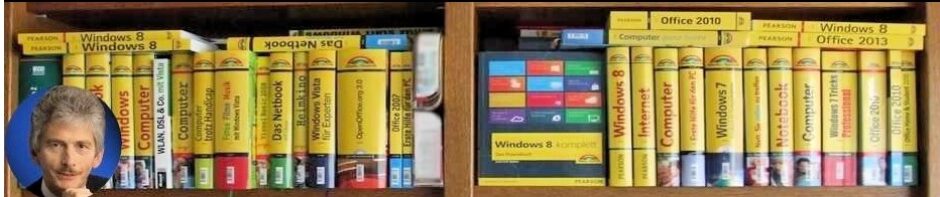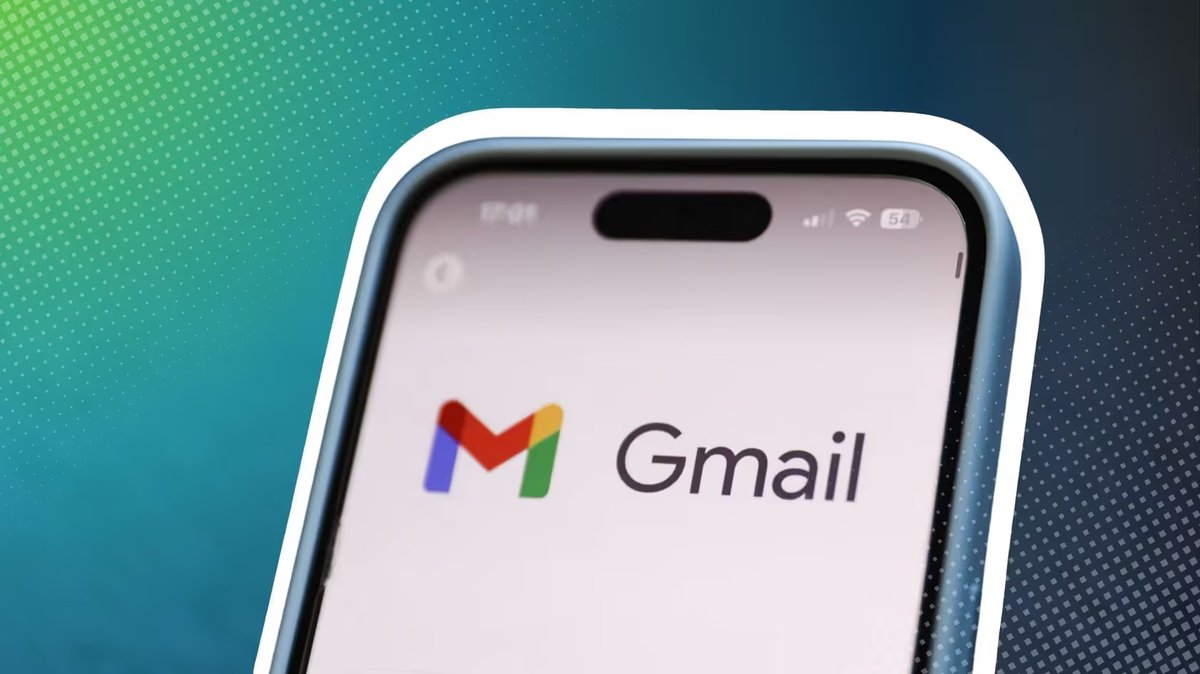Dateien mit dem VLC Media Player zu MP4 wandeln
Der VLC Media Player hat sich auf vielen Computern als erste Wahl für die Wiedergabe von Mediendateien etabliert. Man kann mit dem Programm auch Videos in MP4 umwandeln.

Der VLC Media Player hat sich auf vielen Computern als erste Wahl für die Wiedergabe von Mediendateien etabliert. Man kann mit dem Programm auch Videos in MP4 umwandeln.Linkwinload-vlc-media-player-dateien-konvertieren-video-hd.mp4
Entgegen des Namens „Player“ kann die Anwendung dabei weitaus mehr. So ist es etwa möglich Video mit dem VLC Media Player zu MP4-Dateien umzuwandeln. Das kann zum Beispiel nützlich sein, wenn man Videodateien von der Festplatte in ein Format wandeln möchte, das iOS-Geräte, wie das iPhone, abspielen sollen (VLC beim Hersteller herunterladen).
Schnell-Anleitung
VLC starten Klickt im Menü oben auf „Medien“ → „Konvertieren / Speichern…“ Im Reiter „Datei“ auf Hinzufügen…“ klicken und die Videodatei auswählen, die man umwandeln möchtet. Unten auf „Konvertieren / Speichern“ klicken. Im nächsten Fenster: Wählt unter „Profil“ ein MP4-Profil aus (z.B. Video - H.264 + MP3 (MP4)). Ihr könnt über das Schraubenschlüssel-Symbol daneben die Einstellungen anpassen, falls ihr wollt (z.B. Auflösung, Audioqualität etc.) Unter „Zieldatei“ wählt ihr aus, wohin und unter welchem Namen das konvertierte Video gespeichert werden soll (achtet darauf, dass die Dateiendung .mp4 ist). Klickt auf „Start“ VLC erledigt den Rest — ihr seht oben den Fortschrittsbalken.Videos mit dem VLC Media Player zu MP4-Dateien konvertieren
Um Dateien mit dem VLC Media Player in MP4-Dateien zu wandeln, benötigt man zunächst die entsprechende Datei in einem beliebigen, vom VLC Media Player unterstützten Format, etwa .flv oder .avi auf der Festplatte. Dann geht man so vor:Ruft man das Menü „Medien“ auf, findet sich dort die Option „Konvertieren/Speichern“. Alternativ erreicht man das Menü zum Konvertieren der Datei mit dem Shortcut „Strg+R“. Über „Hinzufügen“ wird die Datei zum Konvertieren ausgewählt. Möchte man in einem Durchgang mehrere Video-Dateien mit dem VLC Media Player zu MP4-Videos wandeln, kann man diese hier in einem Zug zur Bearbeitungsliste hinzufügen. Mit Klick auf die Schaltfläche „Konvertieren/Speichern“ erreicht man das Menü zum Konfigurieren der Video-Datei. In den Voreinstellungen ist hier bereits das MP4-Format ausgewählt, ansonsten lässt es sich über „Profil“ einstellen.
Über das Werkzeug-Symbol rechts neben der Auswahl lassen sich weitere Einstellungen für die Videodatei, etwa die Breite und Höhe, sowie Audioeinstellungen vornehmen.
Mit Hilfe des VLC Players zu MP4-Files in wenigen Schritten
Über die Schaltflächen „Speichern“ werden die Einstellungen gespeichert. Im Konvertierungsfenster sollte man unter dem Abschnitt „Ziel“ noch den Zielordner, sowie –dateinamen eingeben. An dieser Stelle setzt der VLC Media Player keinen Dateinamen selbständig, also sollte an dieser Stelle manuell der Name, sowie die entsprechende Endung .MP4 eingegeben werden. Mit „Start“ wird das Video mit dem VLC Media Players zu einer MP4-Datei konvertiert. An dieser Stelle sollte man sich nicht wundern, wenn der Fortschrittsbalken sich zwar bewegt, jedoch kein Bild zu sehen ist. Die Leiste zeigt lediglich den Prozess der Umwandlung zur MP4-Datei an, nicht jedoch die Wiedergabe selbst. Der erfolgreiche Umwandlungsvorgang wird nicht durch eine explizite Nachricht im Programm signalisiert. Wer jedoch in den vorher gewählten Zielordner blickt, findet dort die mit dem VLC Media Player neu erstellte MP4-Datei.
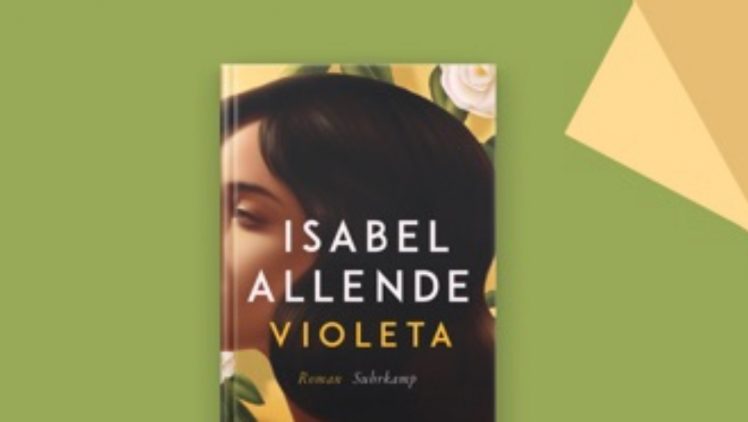


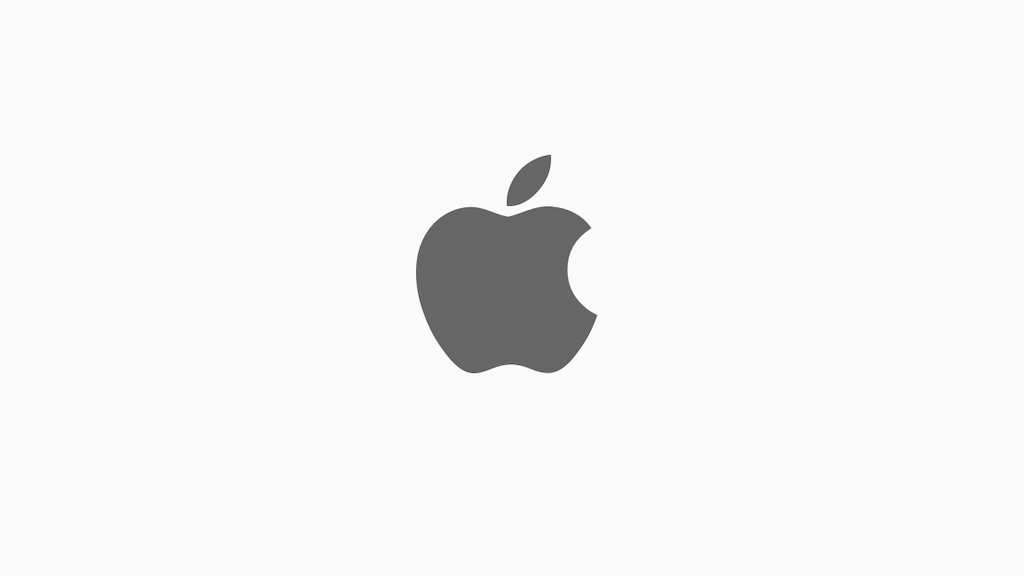





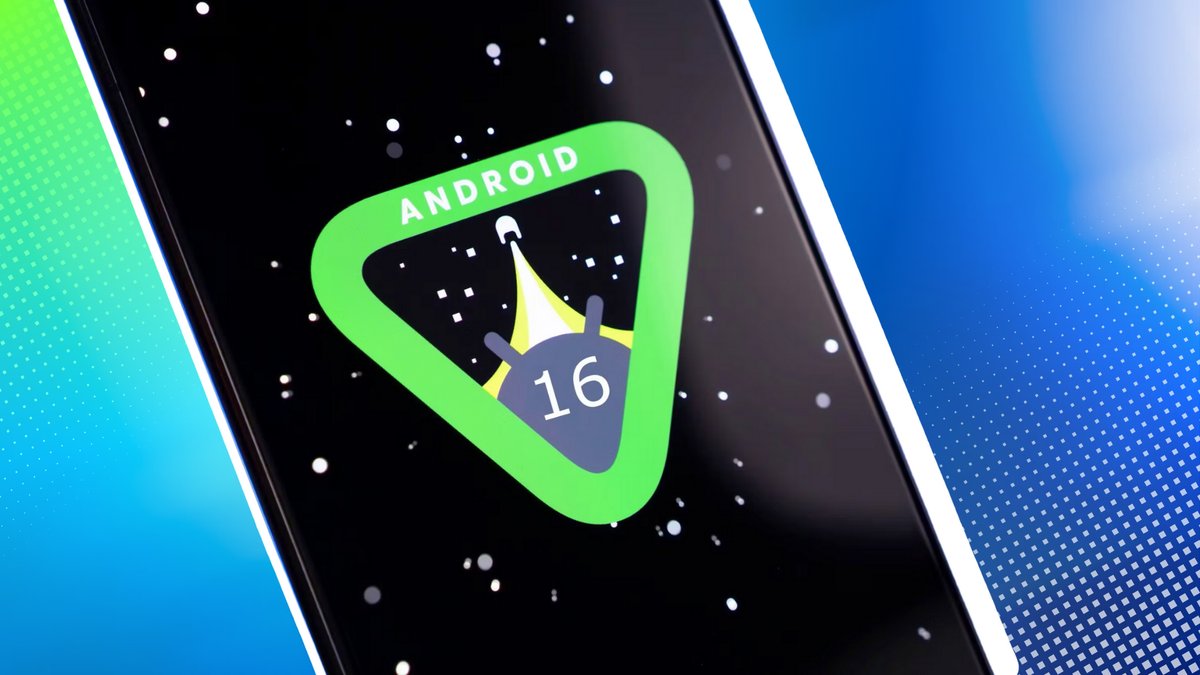

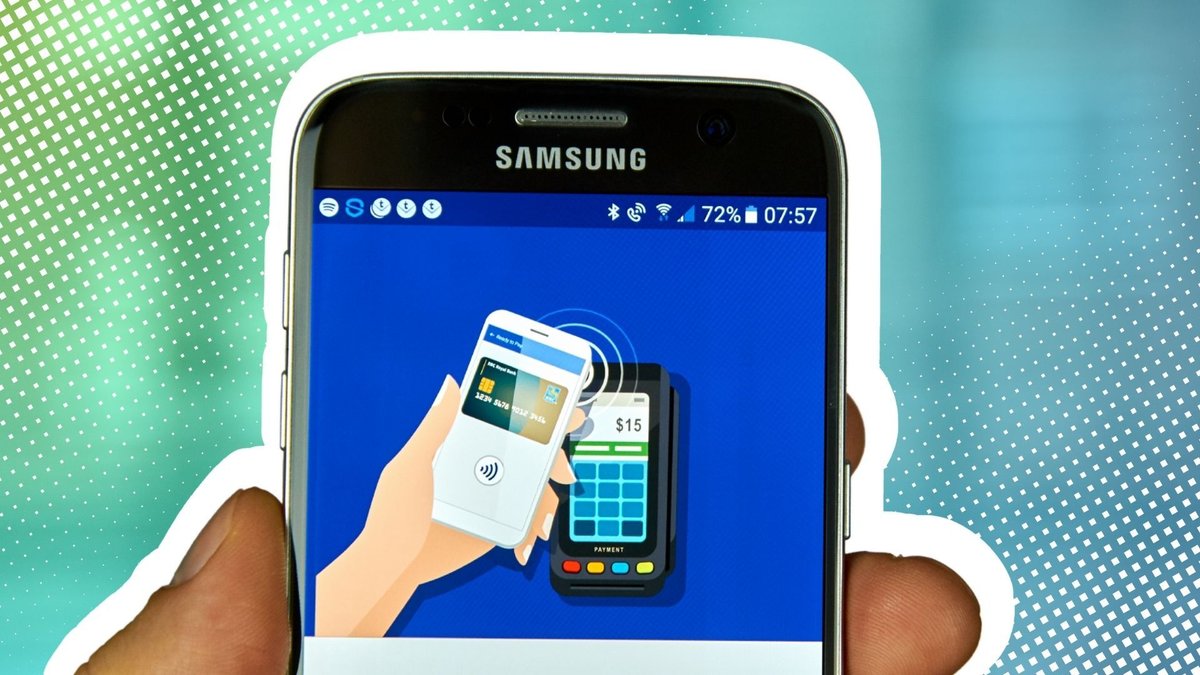













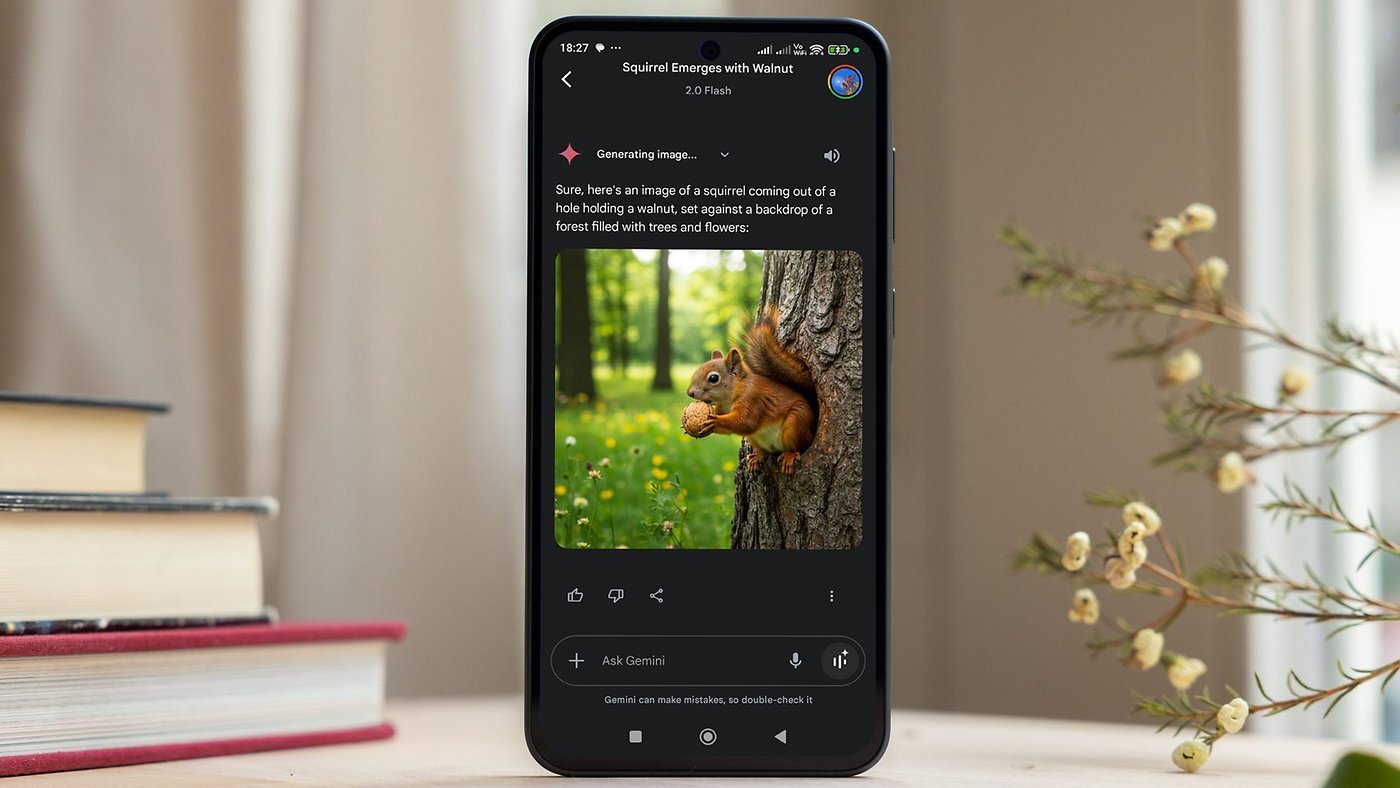


















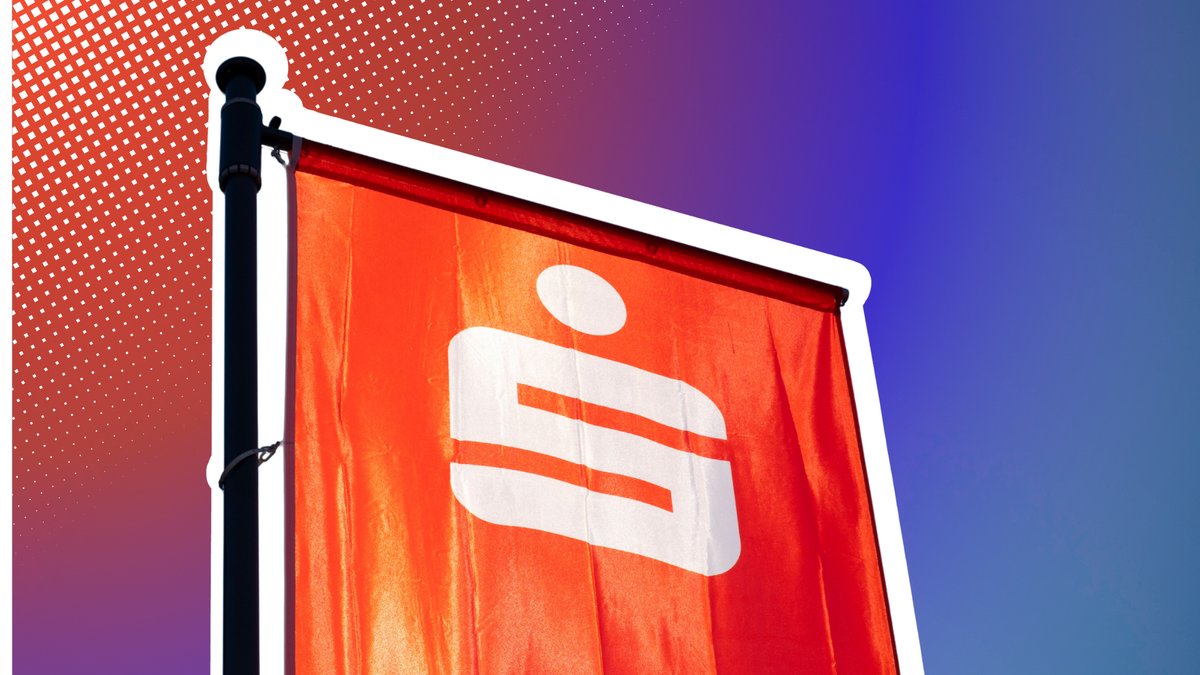
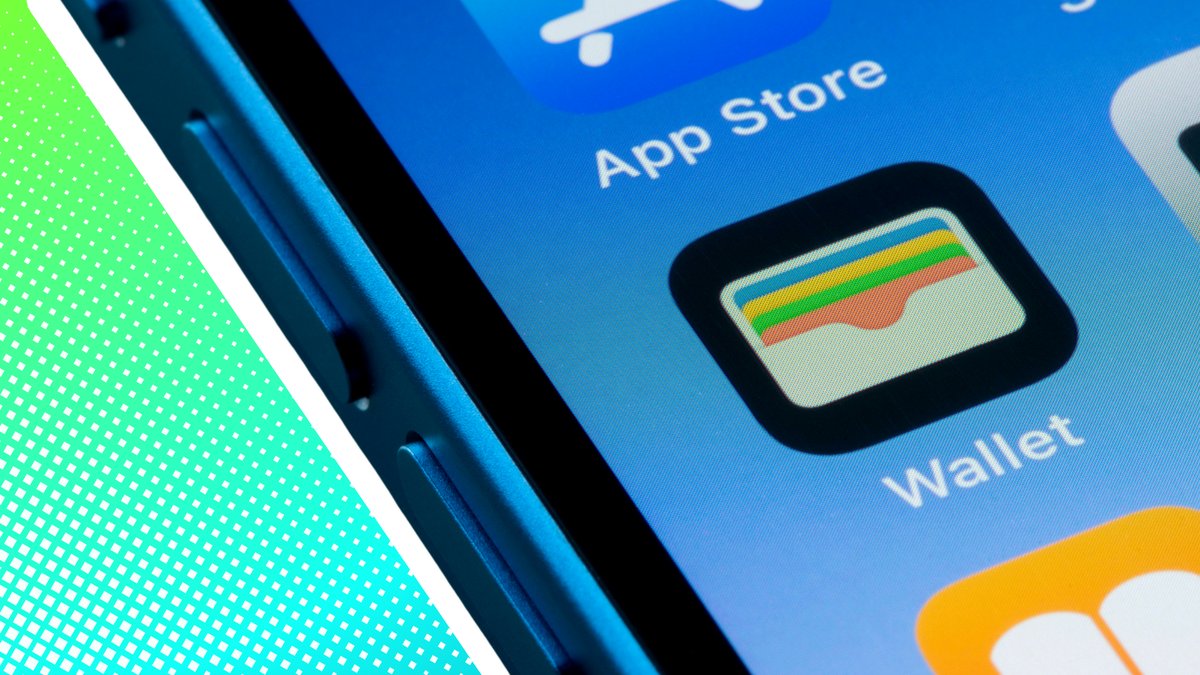




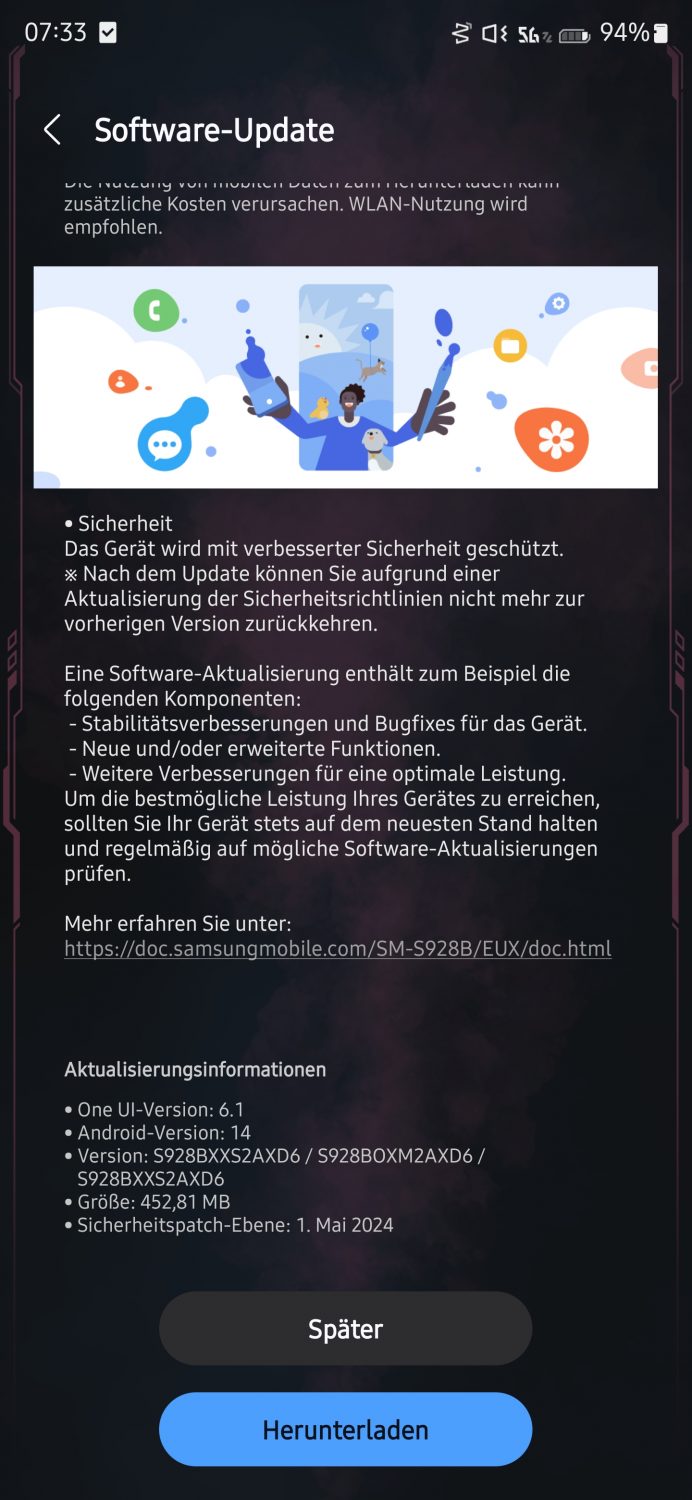







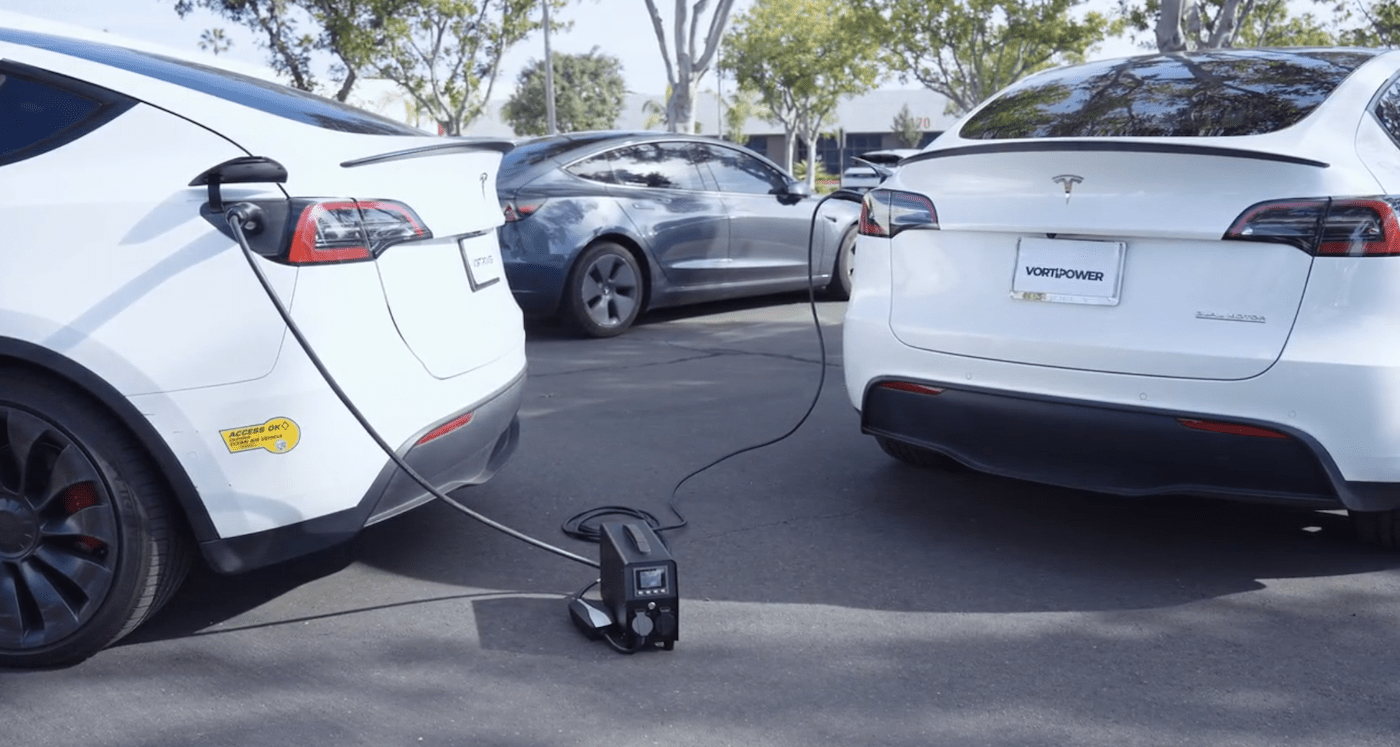







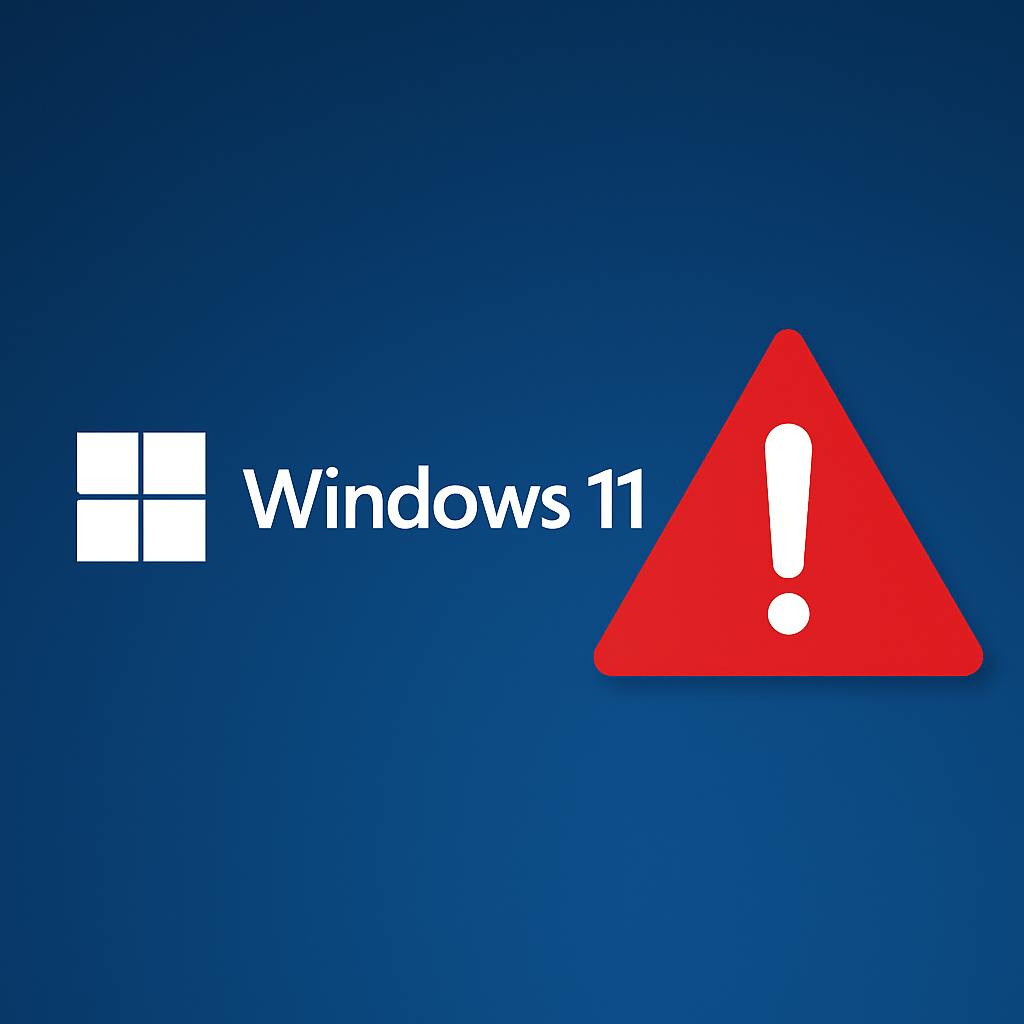

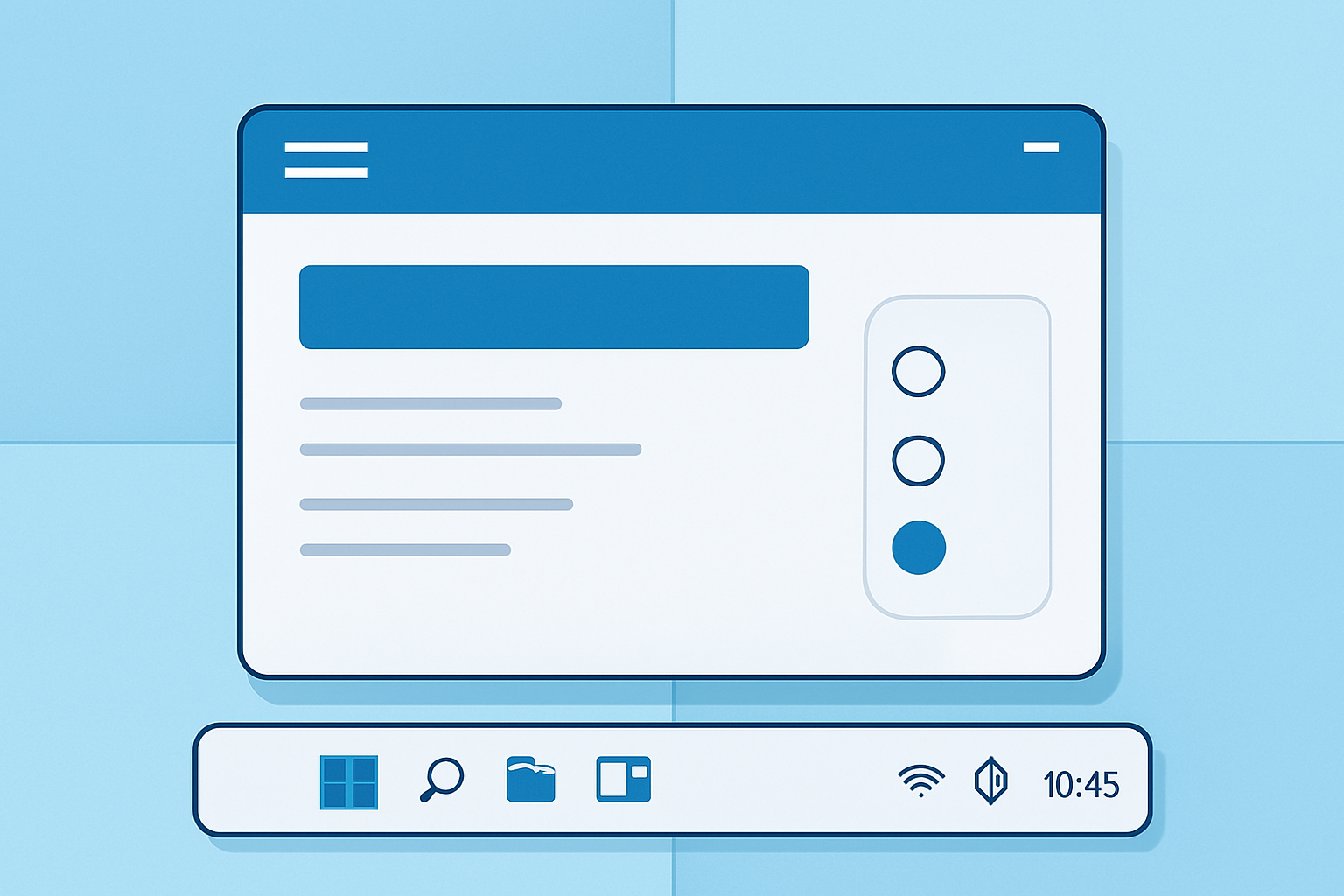





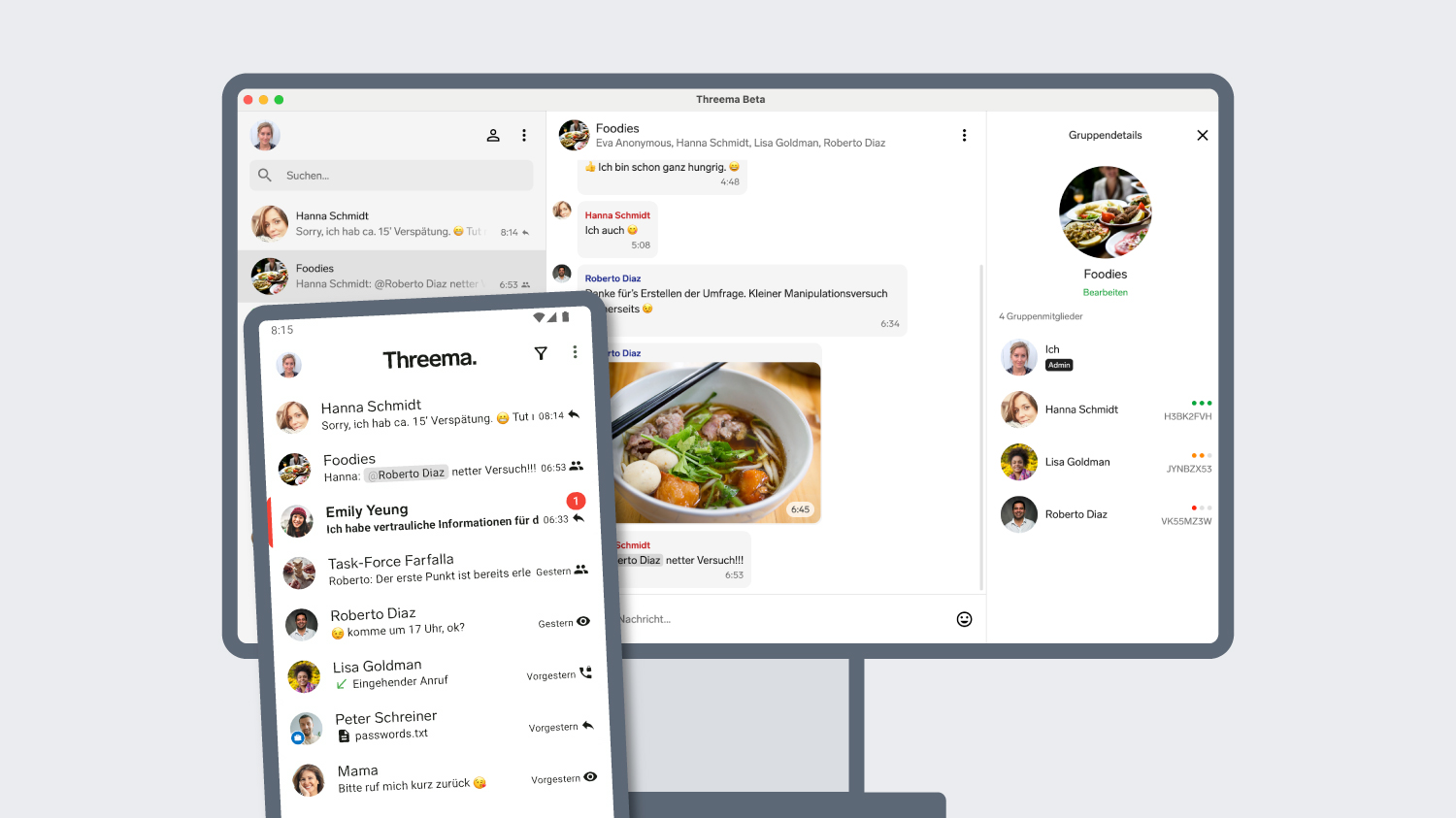
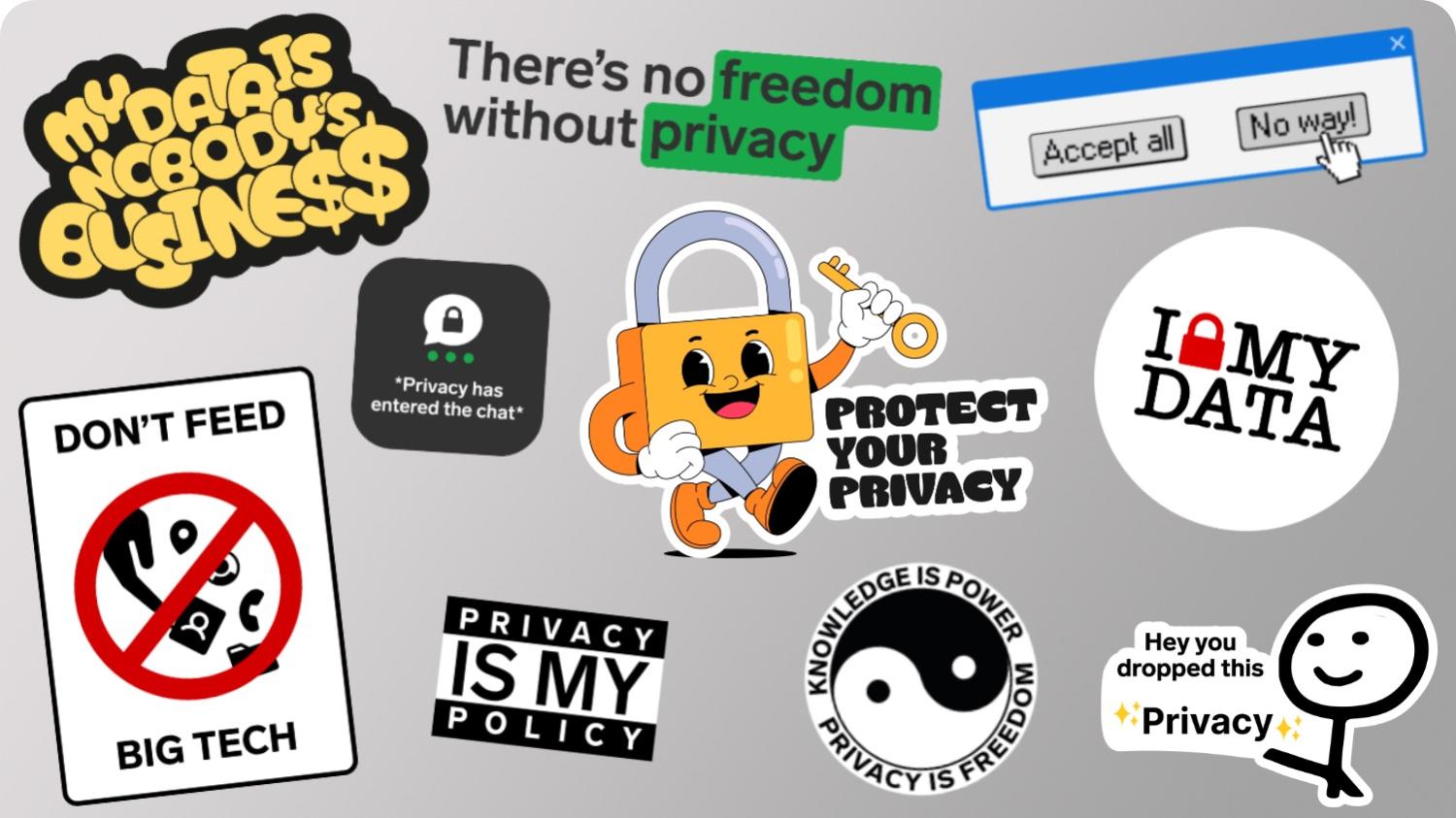






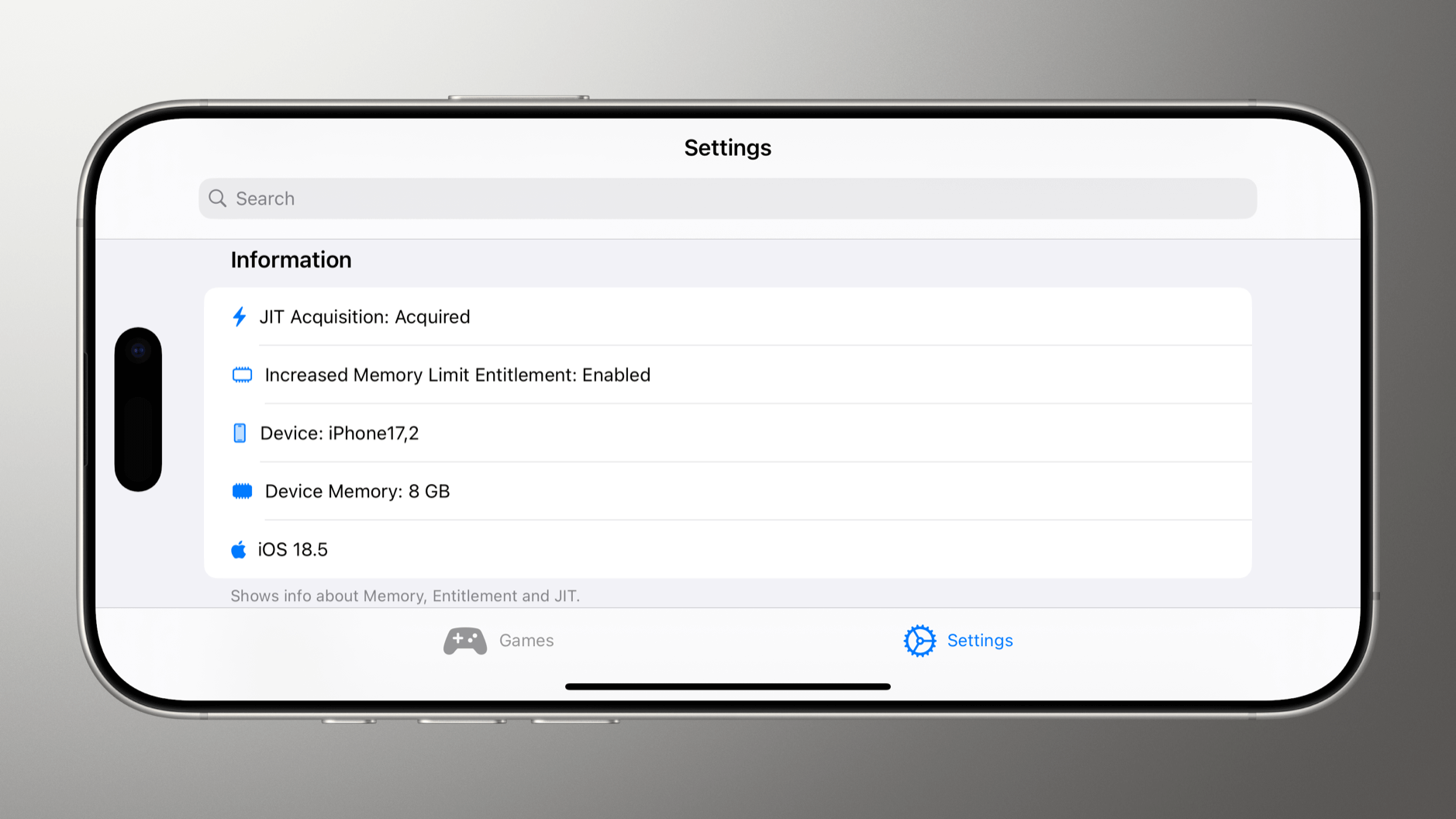
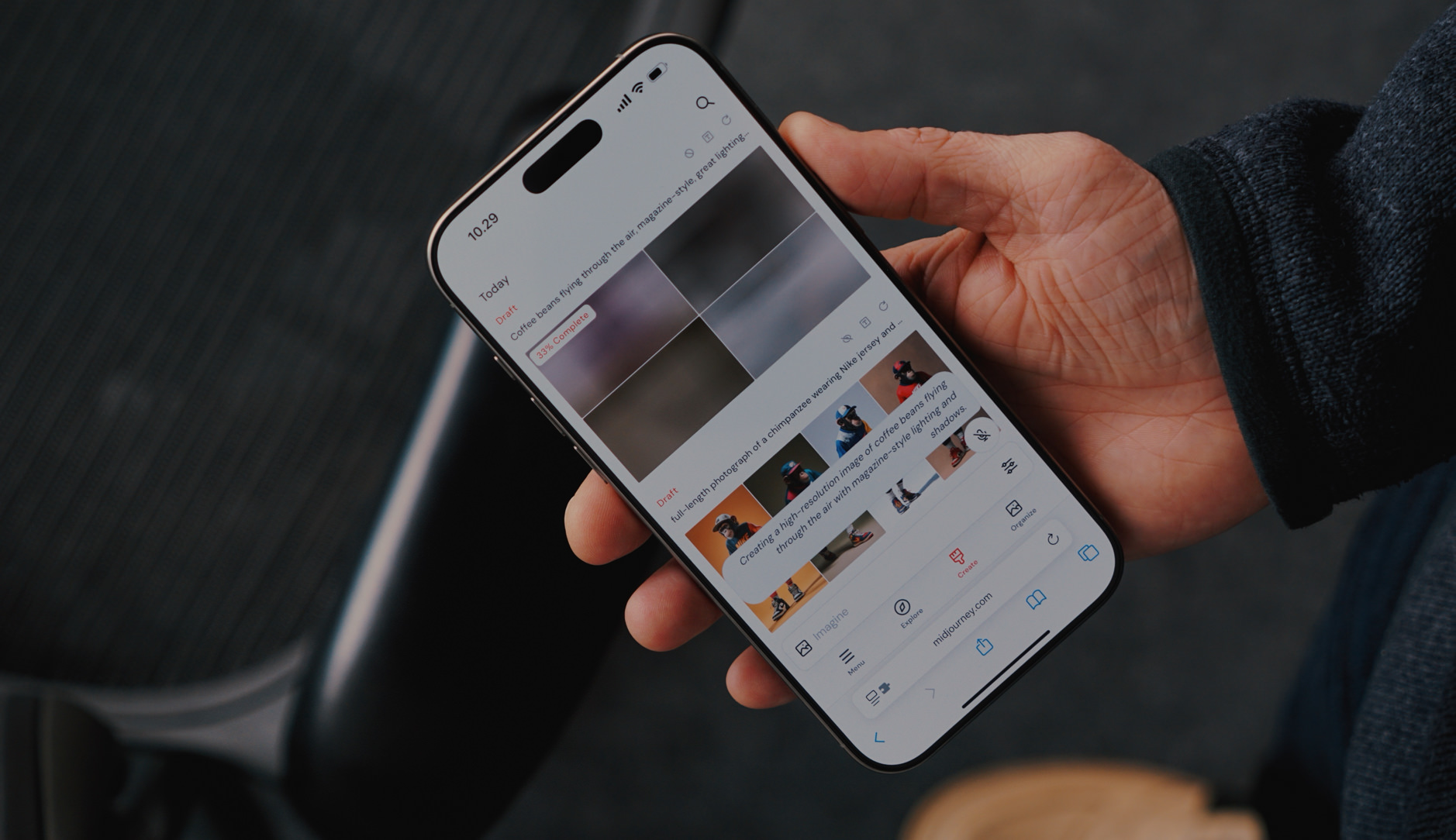
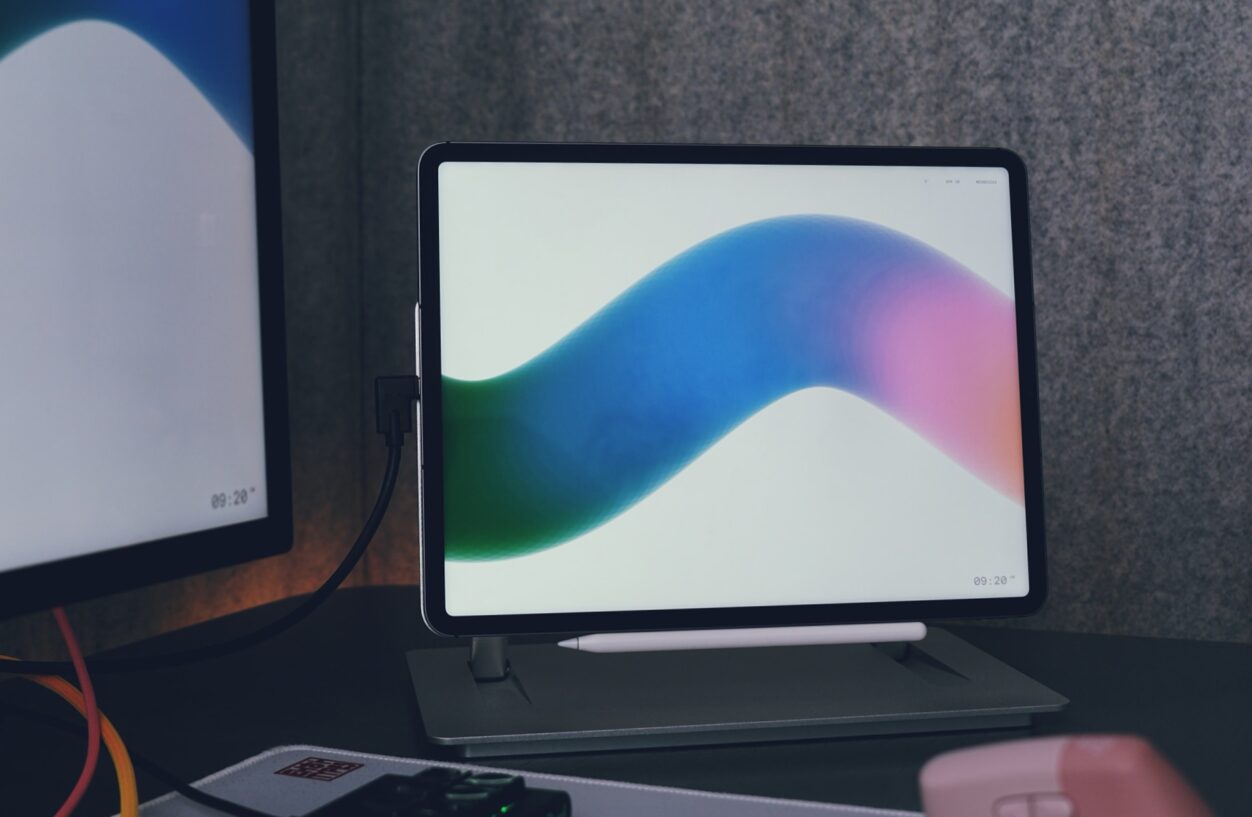



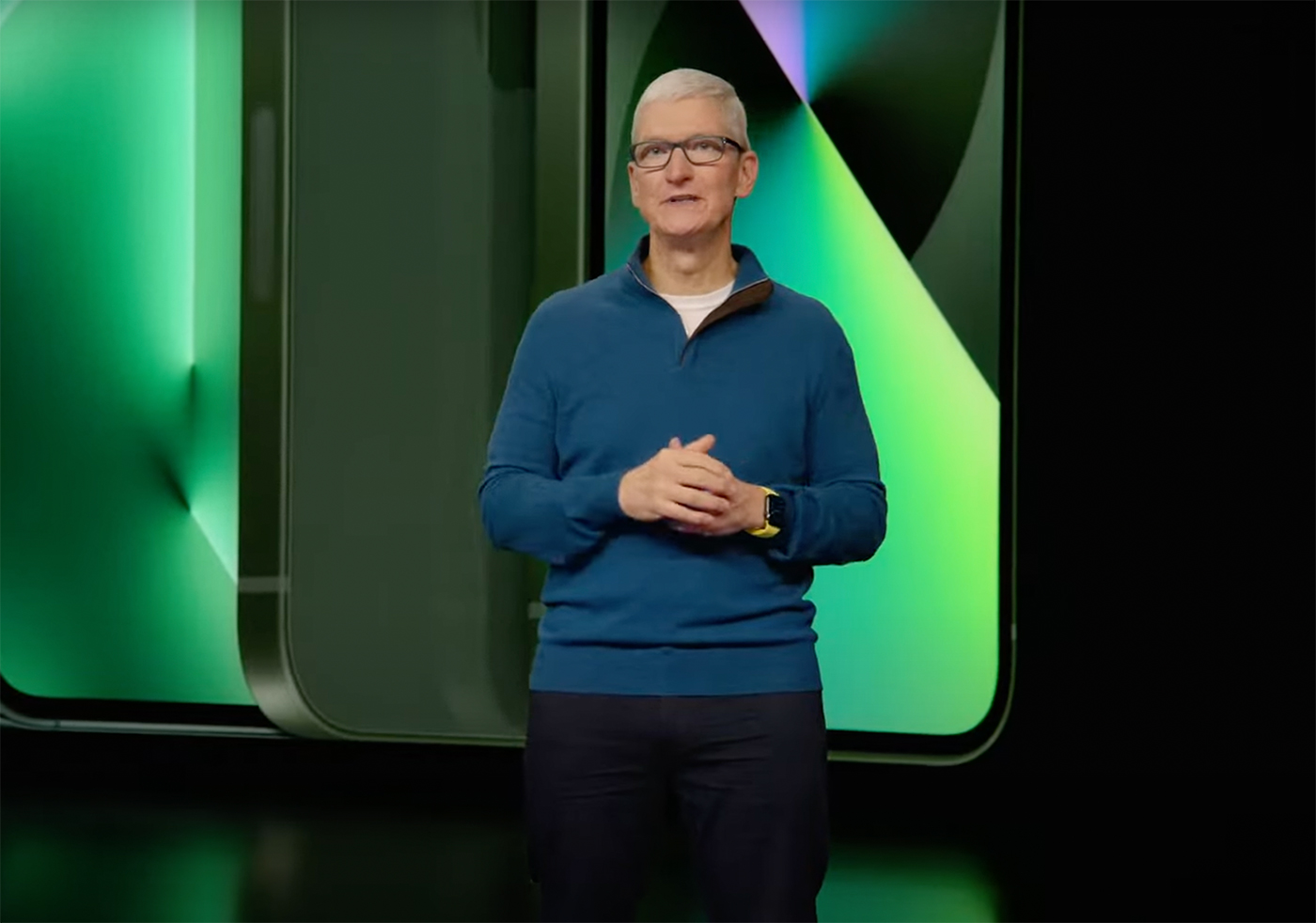


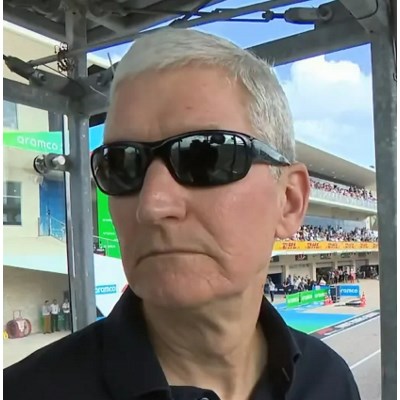


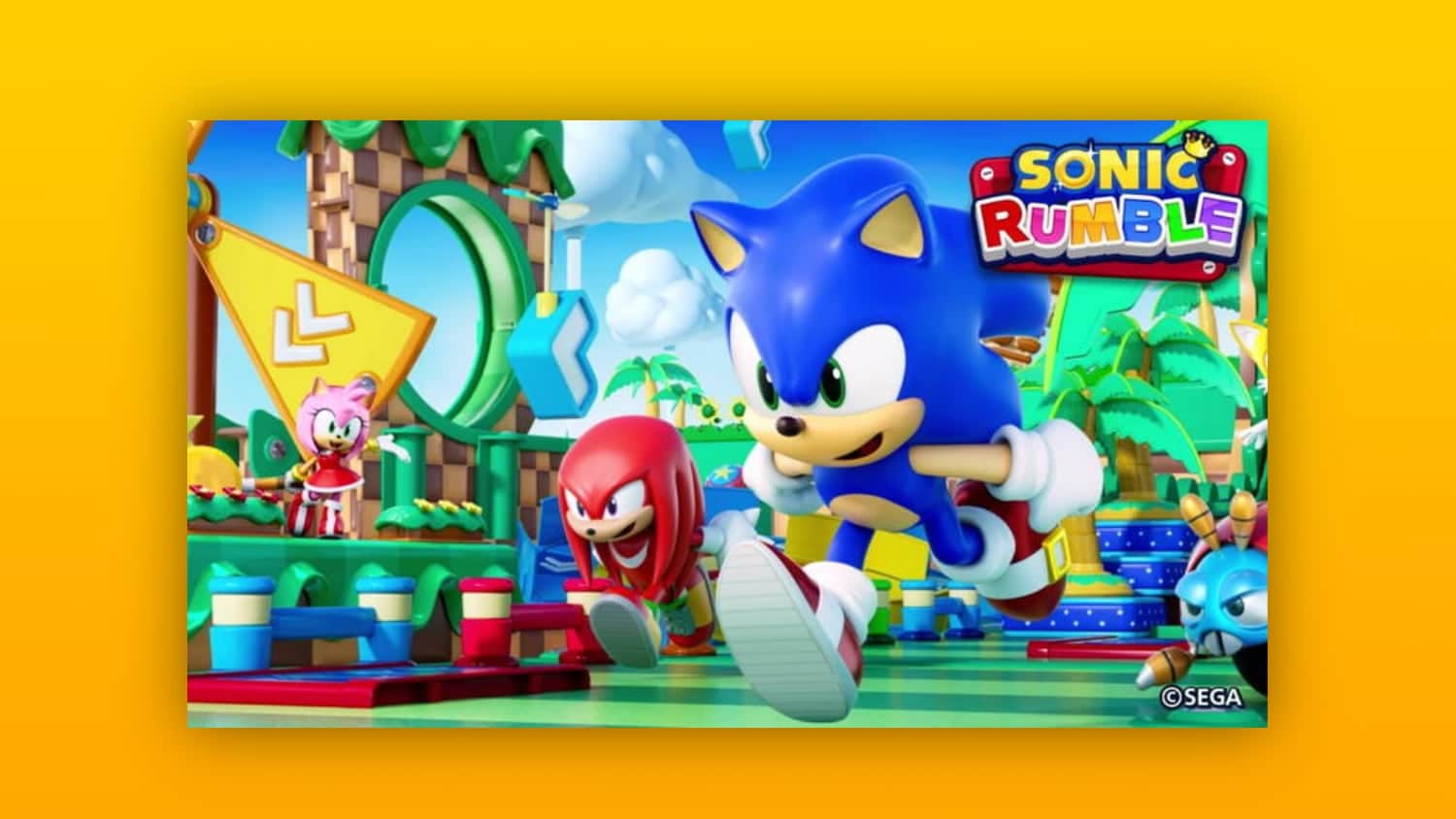





![„Apple Watch für deine Kinder“: Apple zeigt die Vorteile der Familienkonfiguration [Videos]](https://www.macerkopf.de/wp-content/uploads/2024/07/apple_watch_fuer_deine_kinder.jpg)
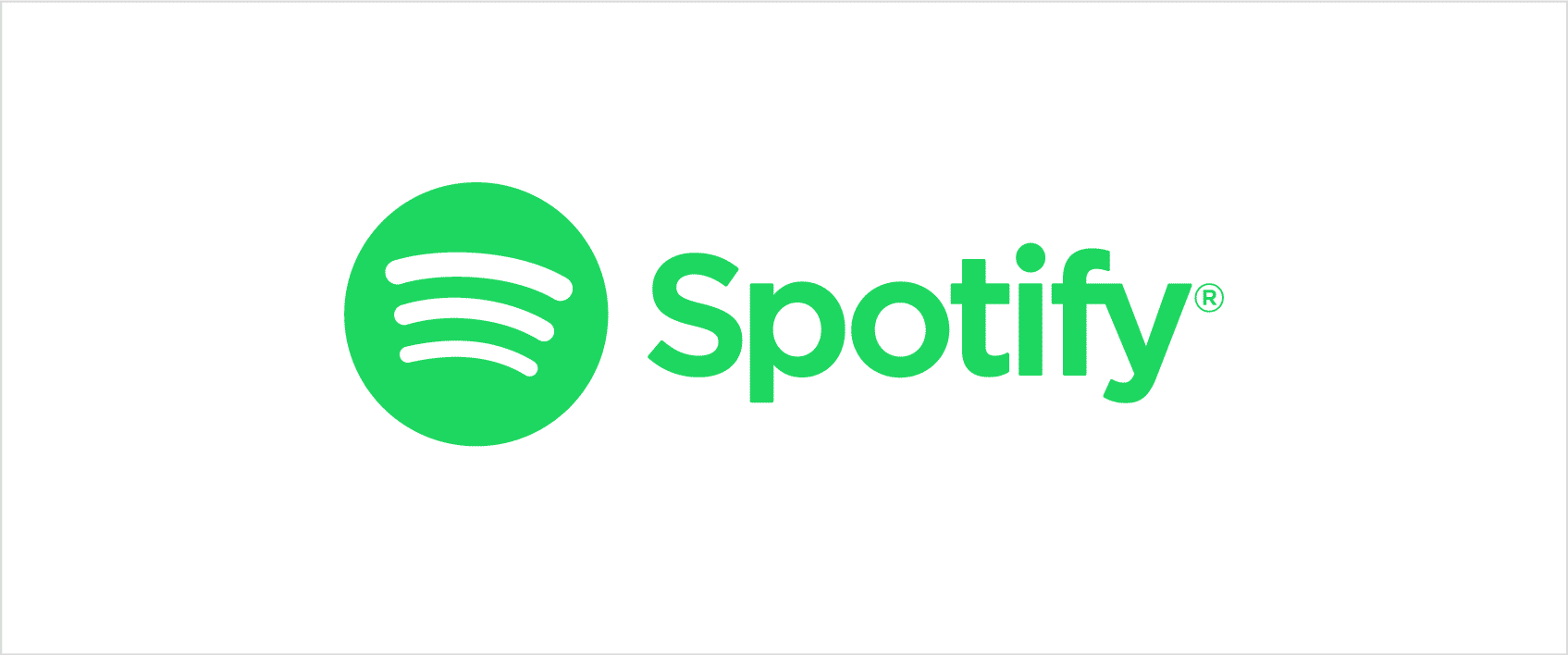
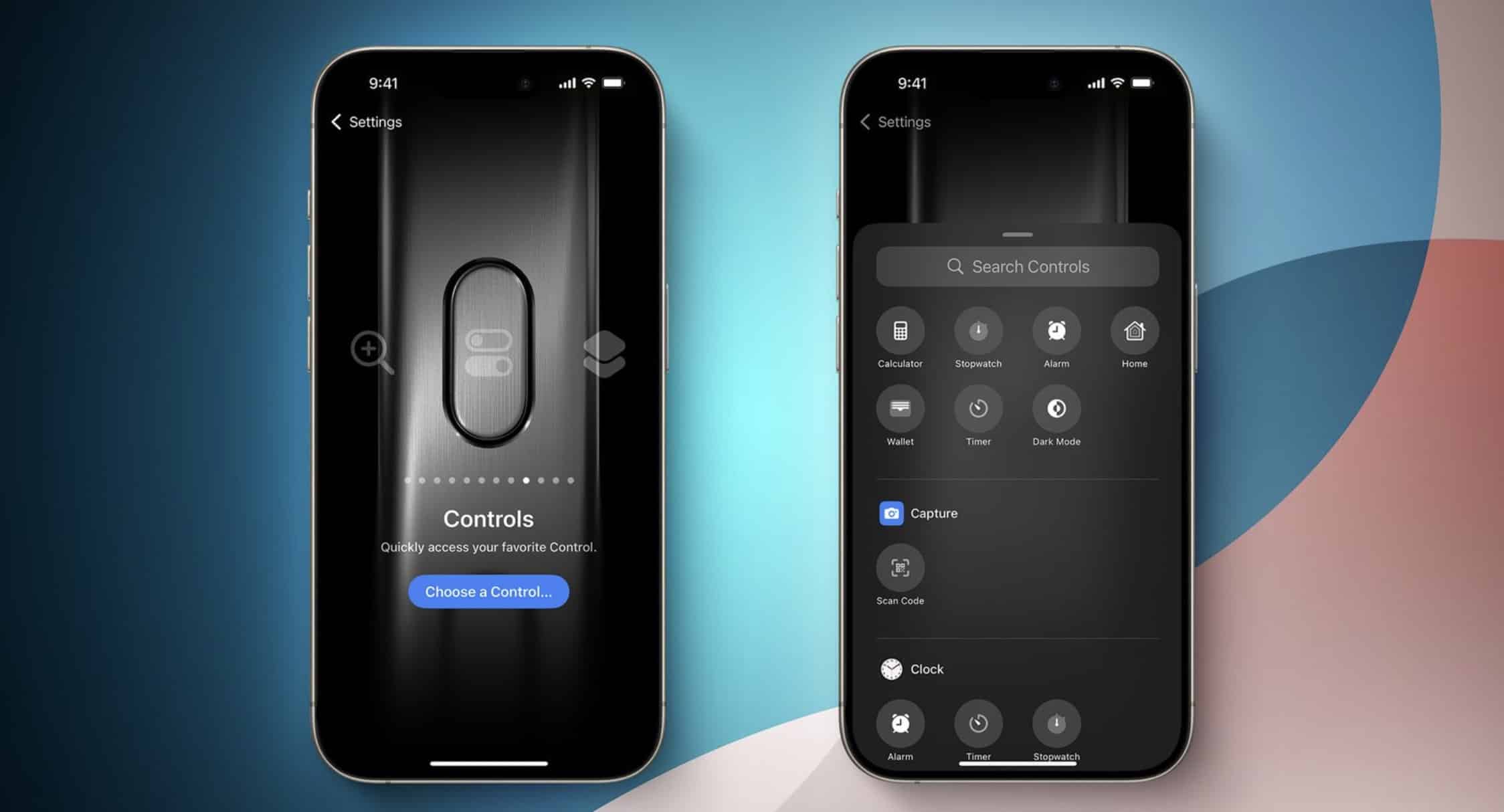






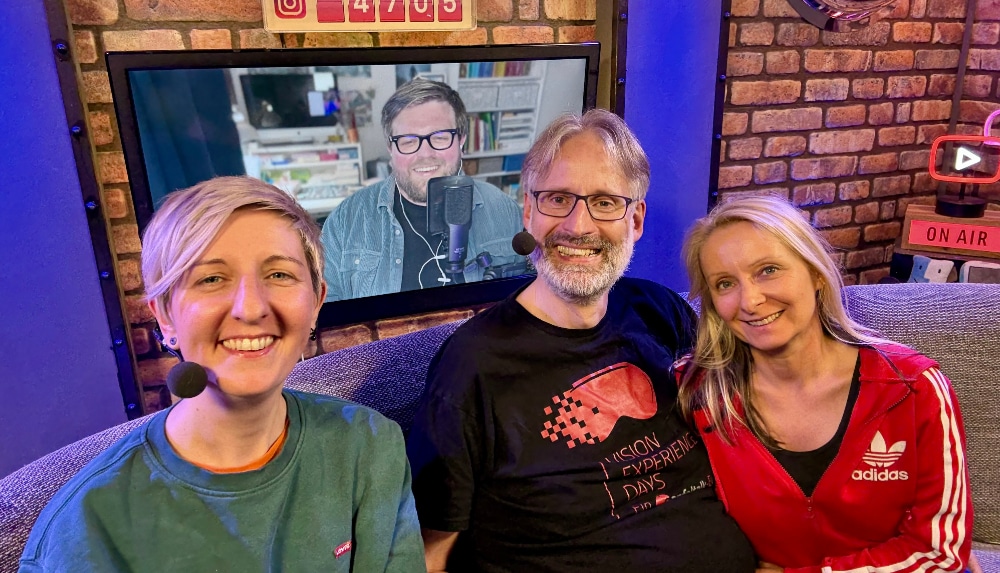
















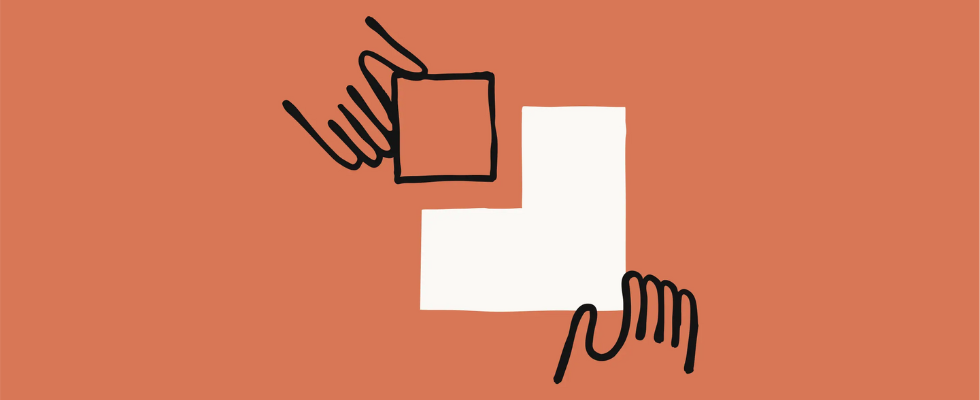
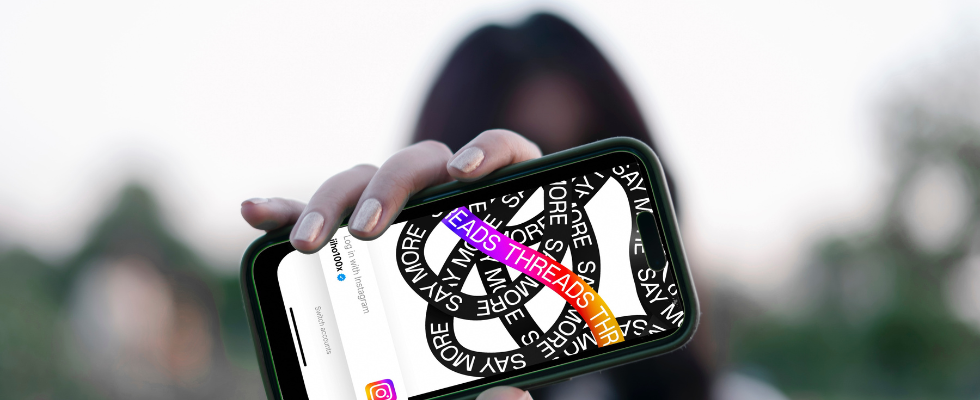




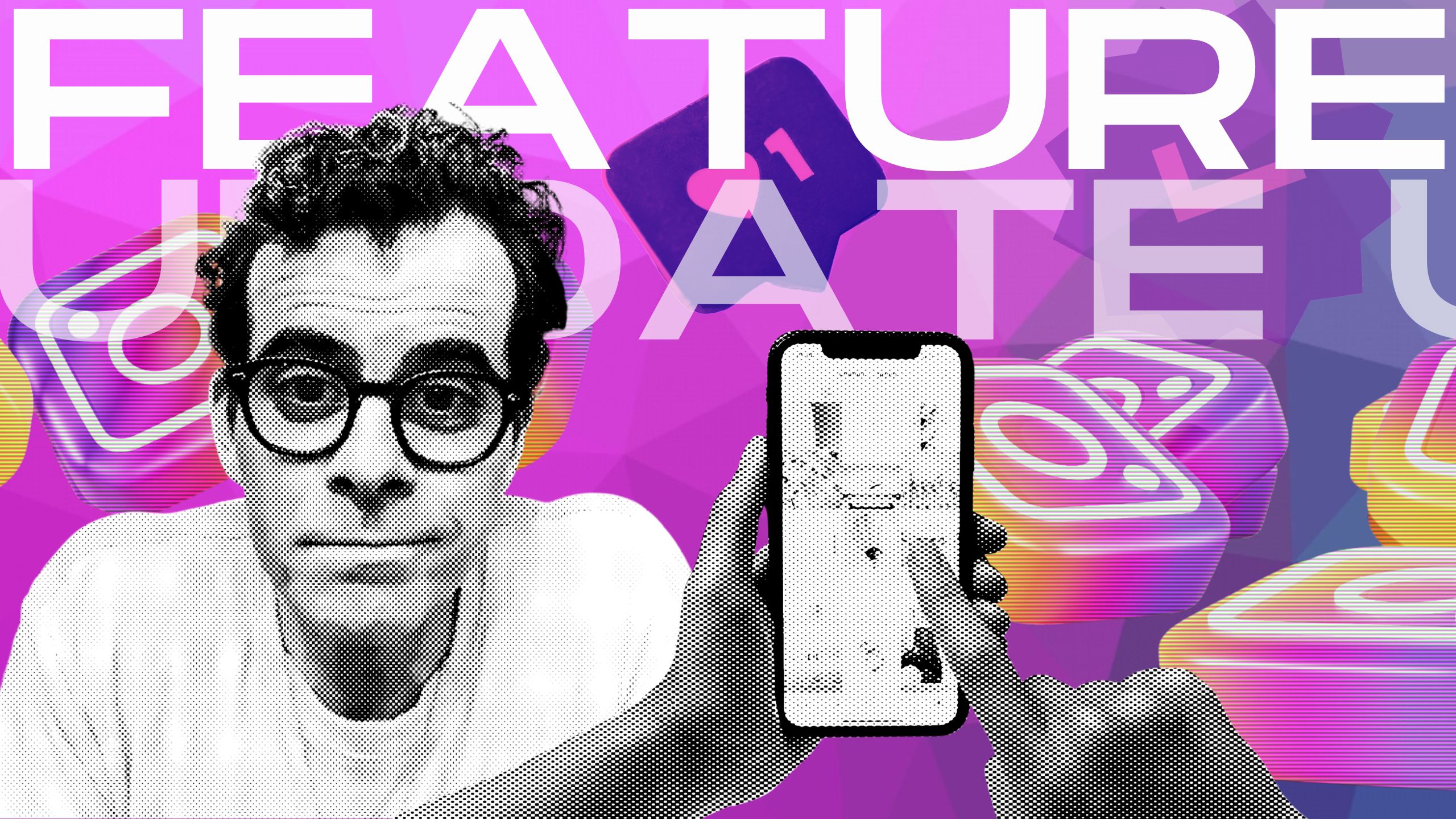


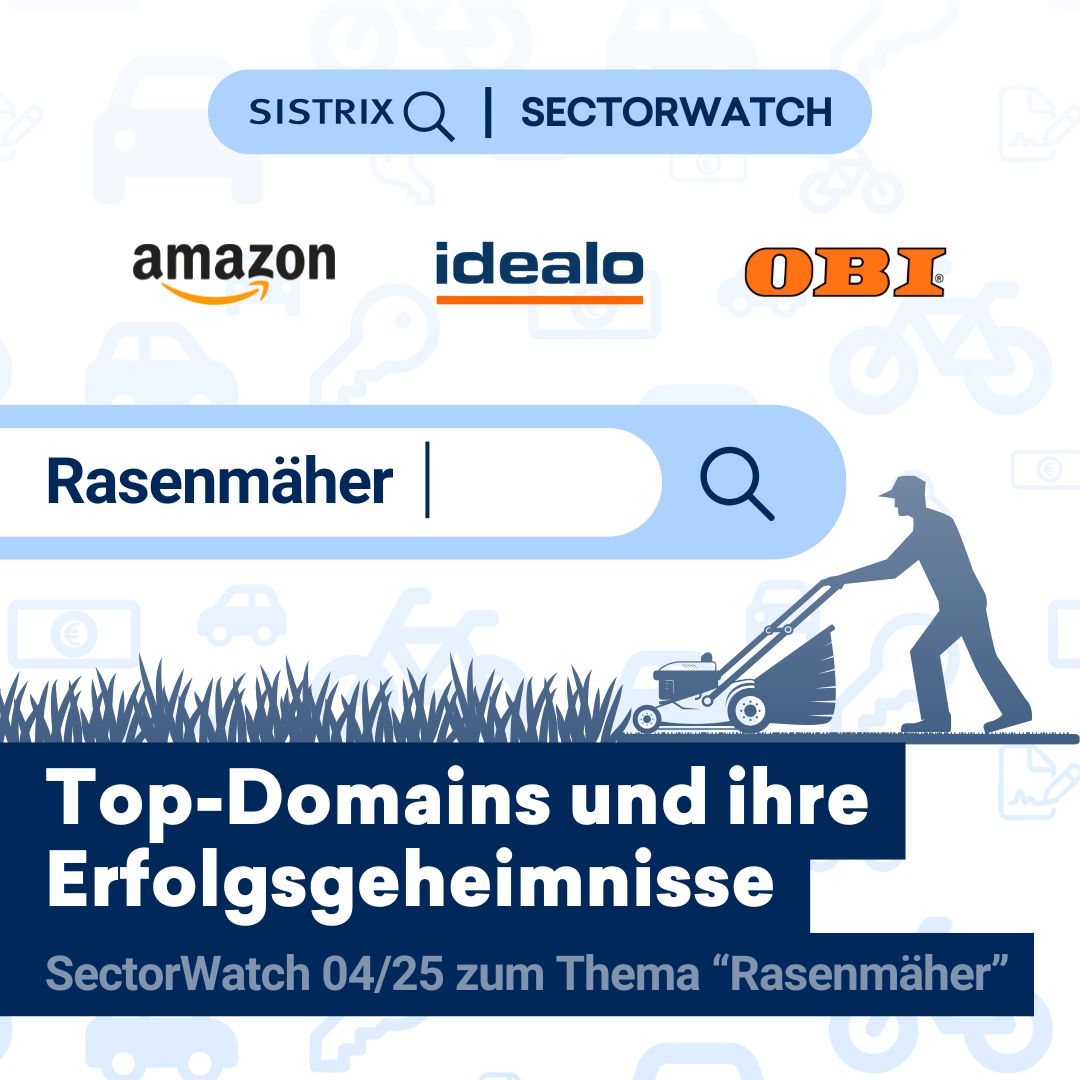



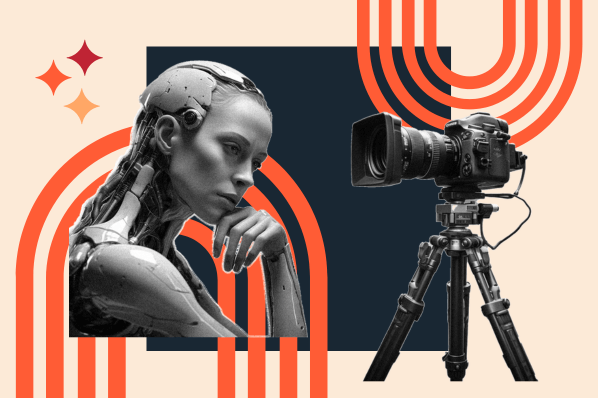


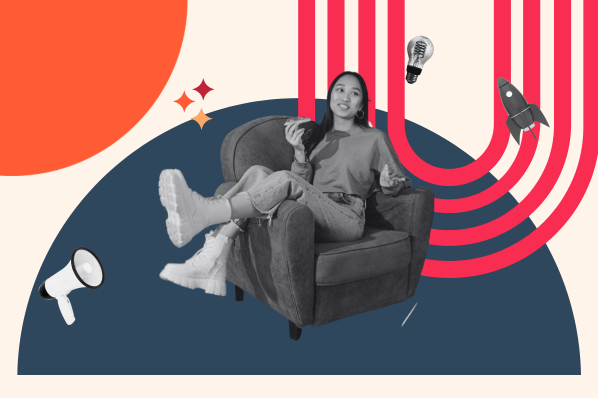
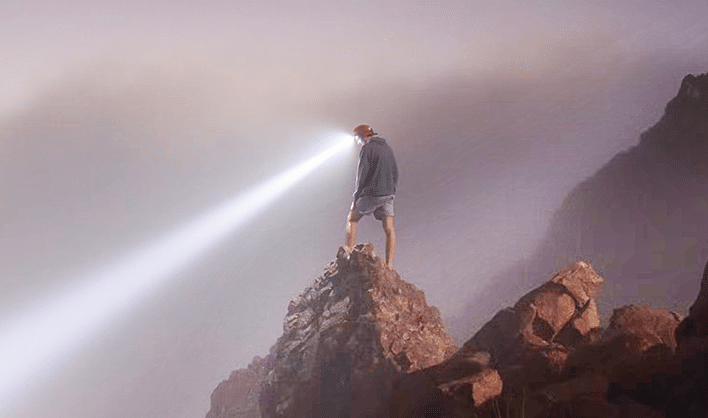



![SEO for NGO: Mehr organischer Traffic für Organisationen? [Search Camp 370]](https://blog.bloofusion.de/wp-content/uploads/2025/03/Search-Camp-Canva-370.png)




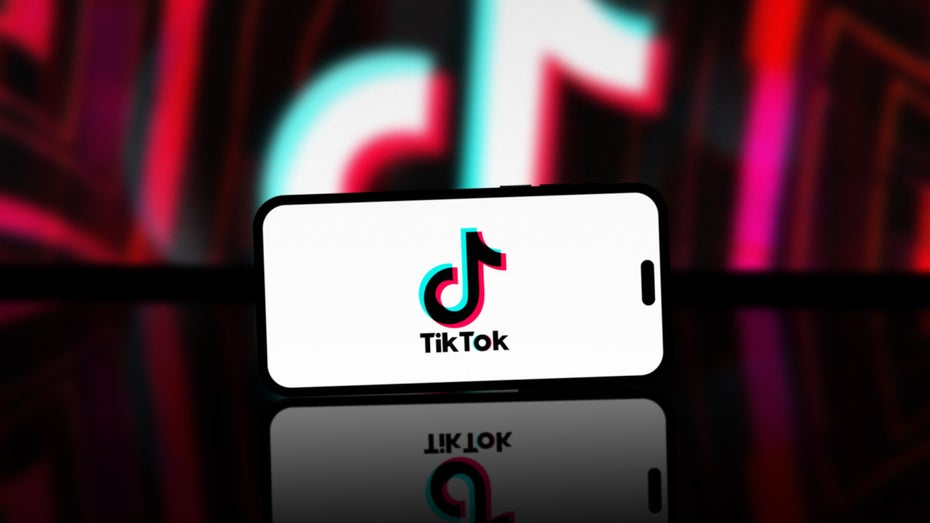



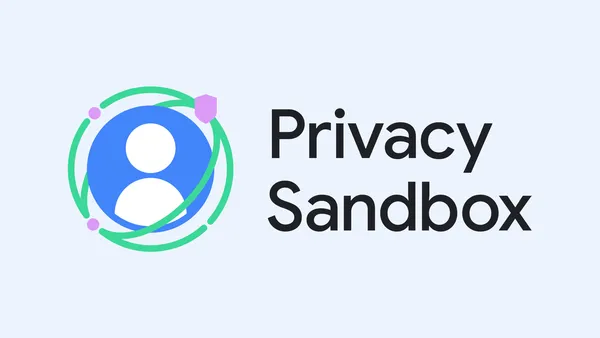
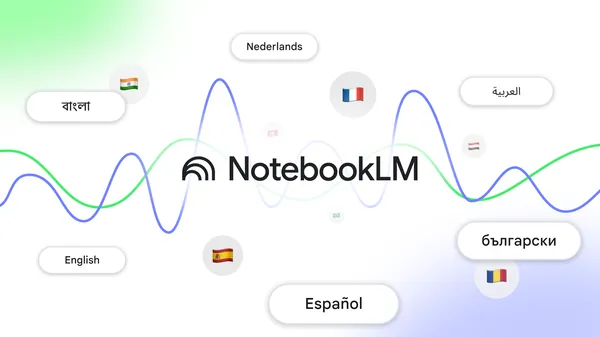










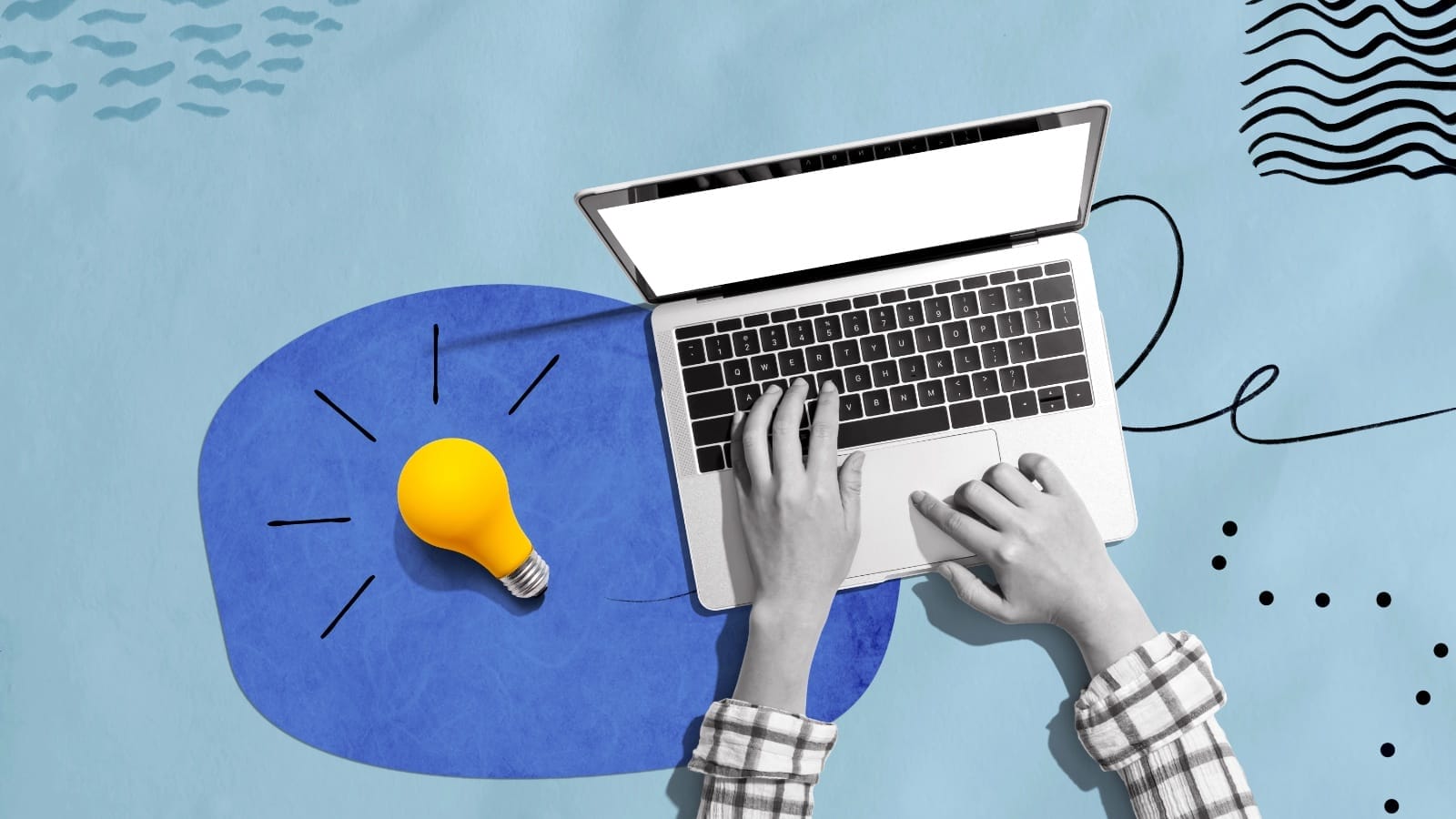







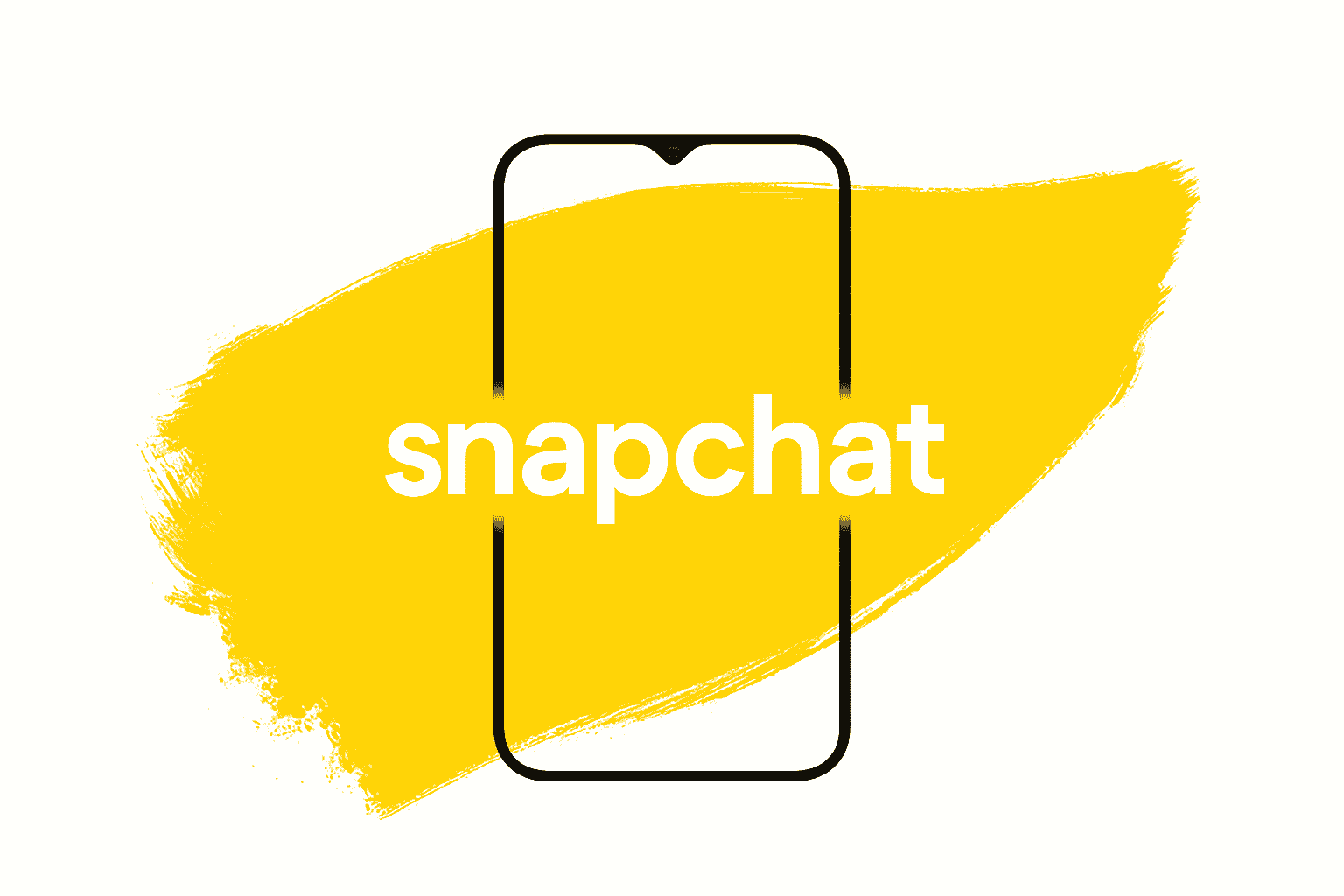
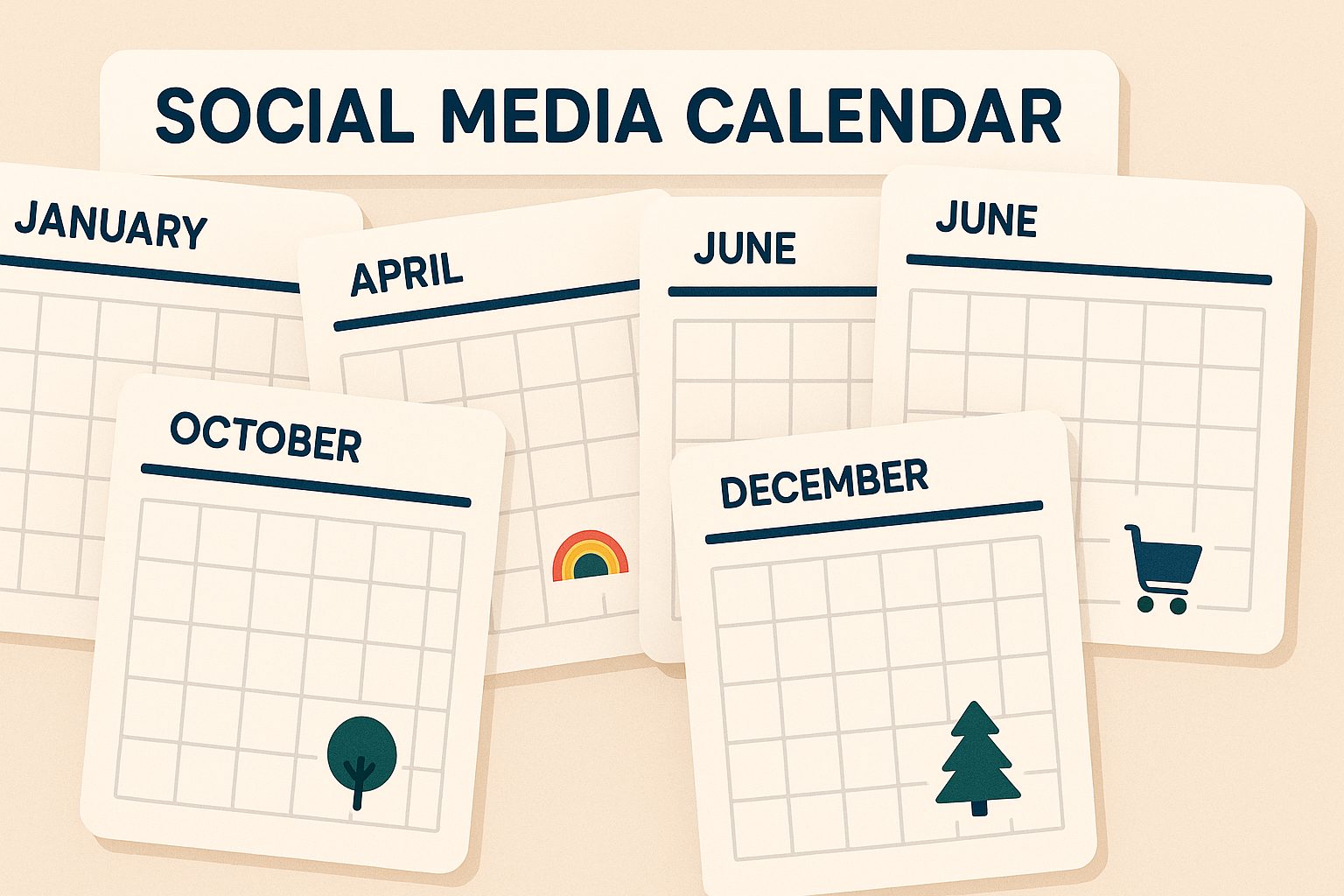
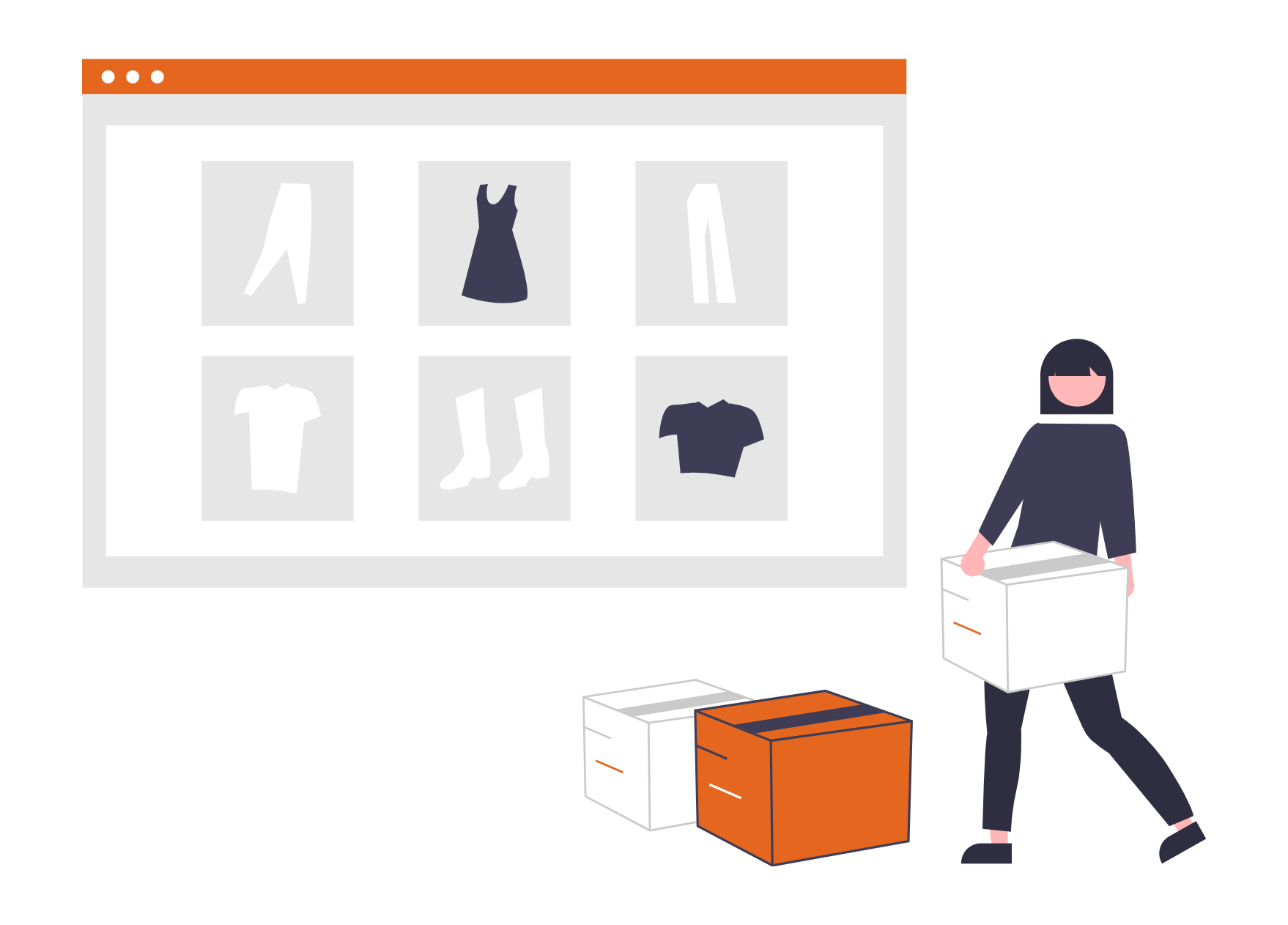
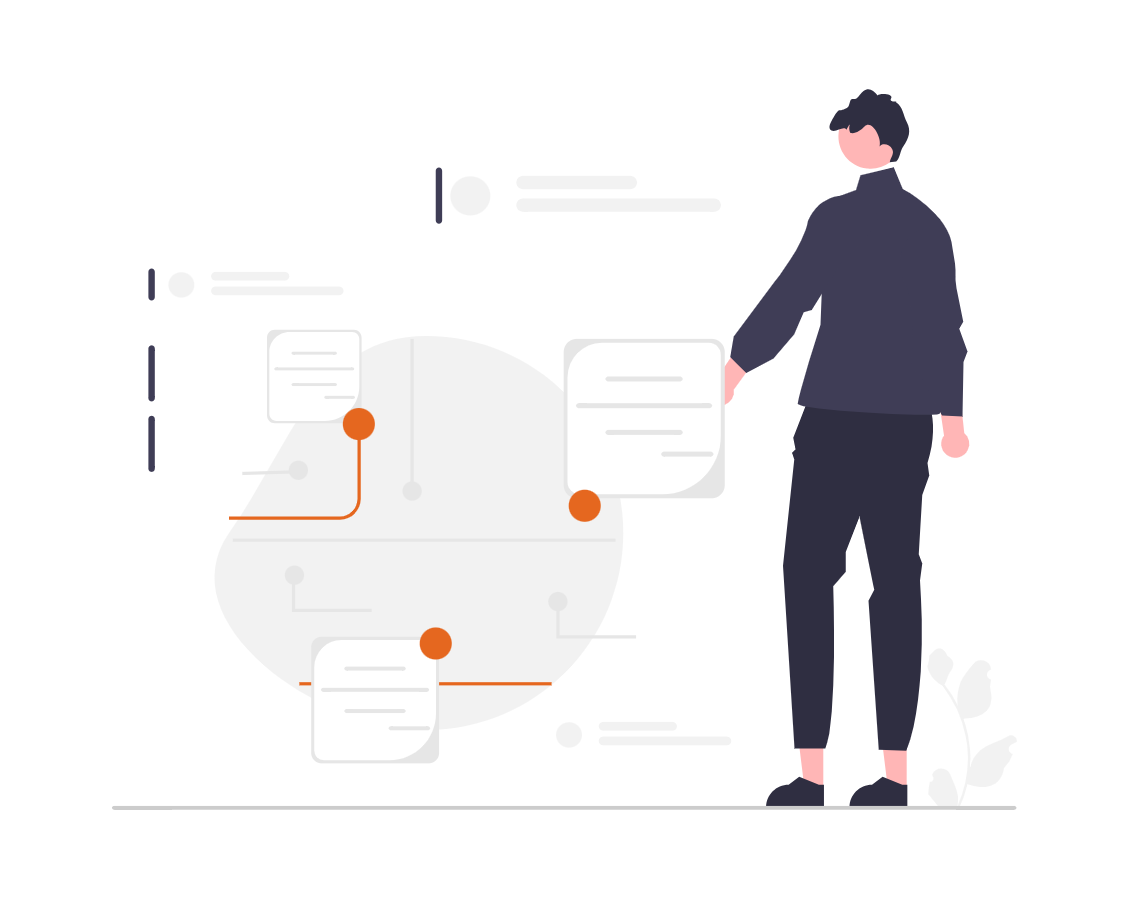


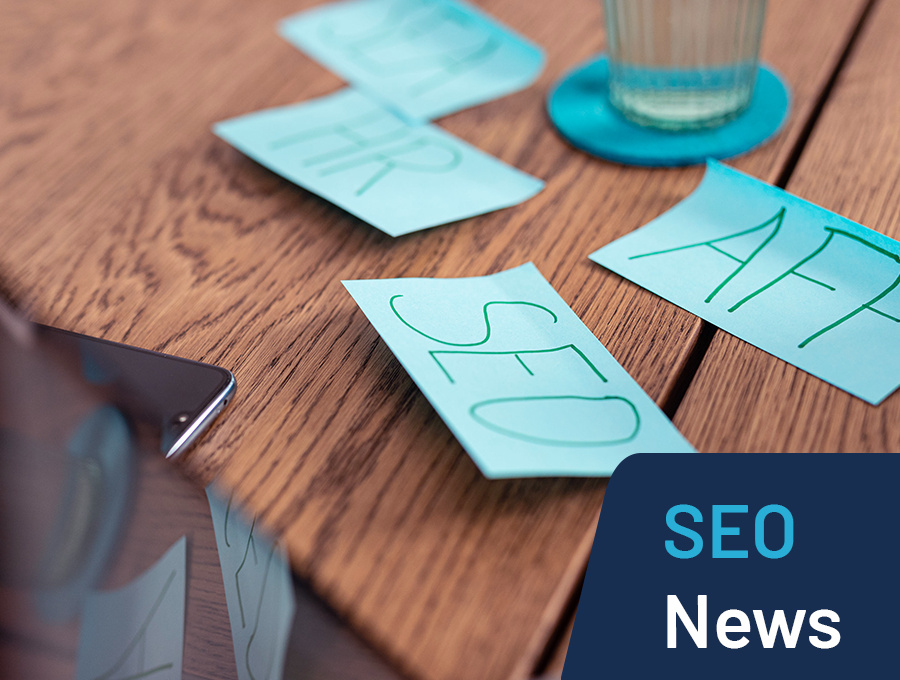




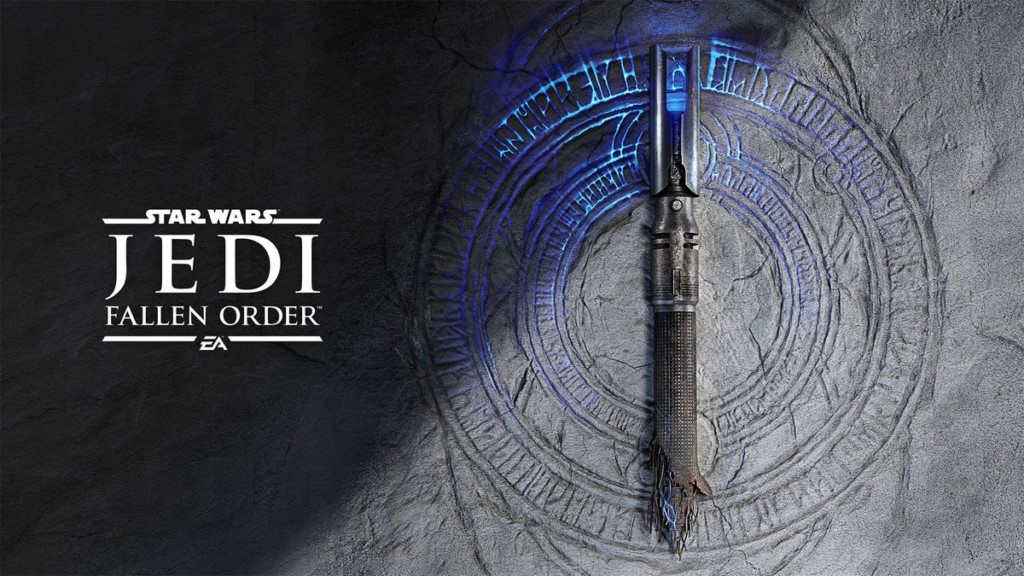



![Deals: Oblivion Remastered - Endlich ist dieses Spiel zurück und hier sogar schon super günstig! [Anzeige]](https://images.cgames.de/images/gamestar/4/oblivion-remastered-teaser-neu-_6351574.jpg?#)











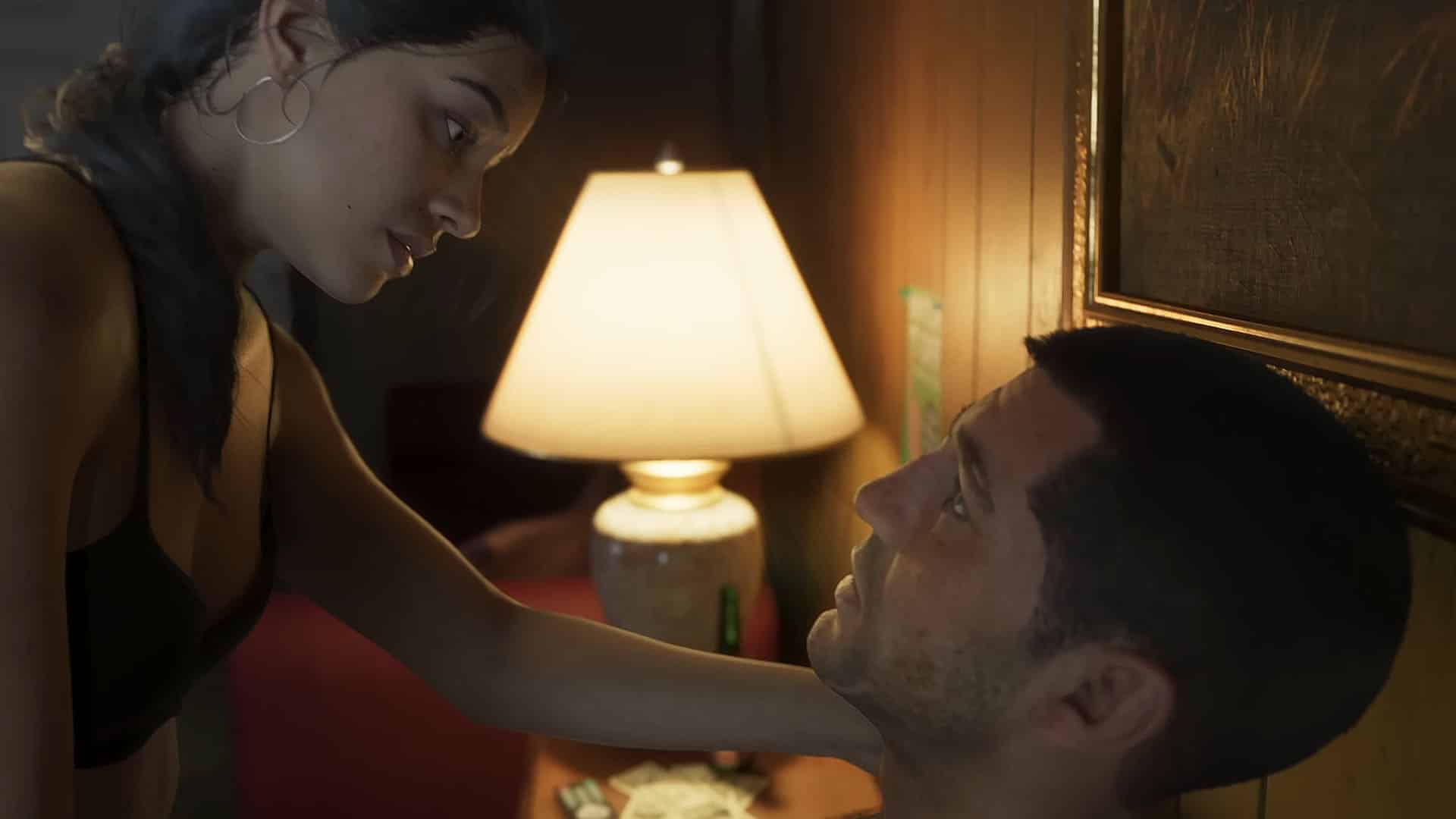









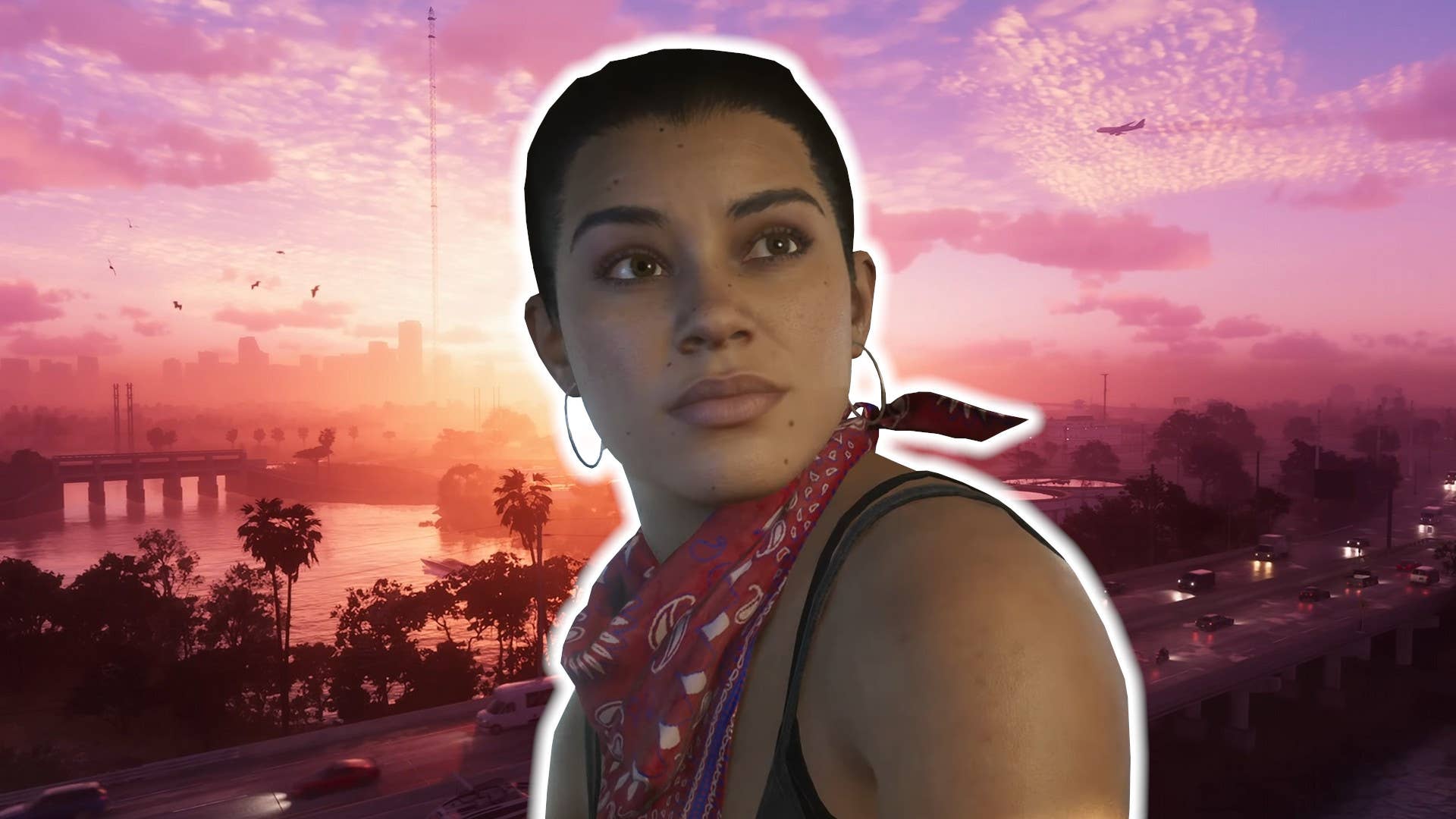


.jpg?width=1920&height=1920&fit=bounds&quality=70&format=jpg&auto=webp#)








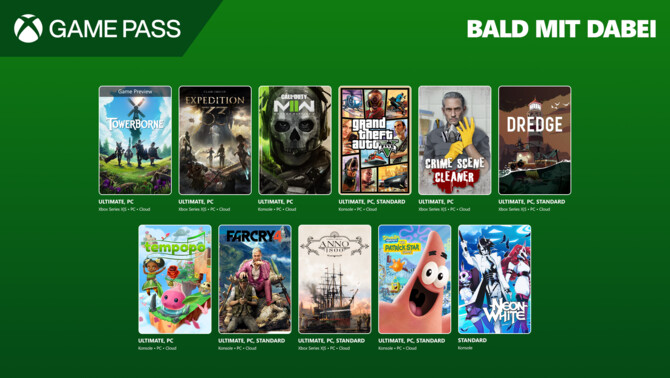
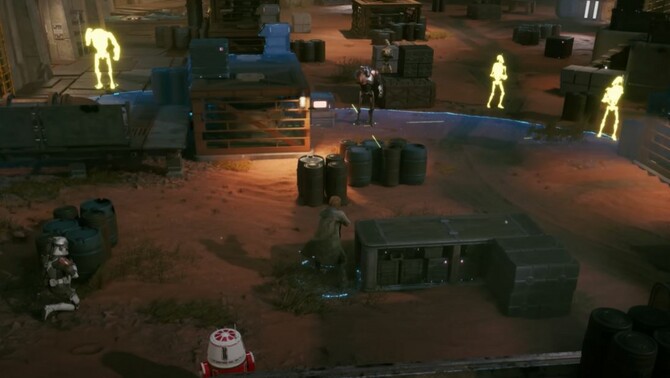
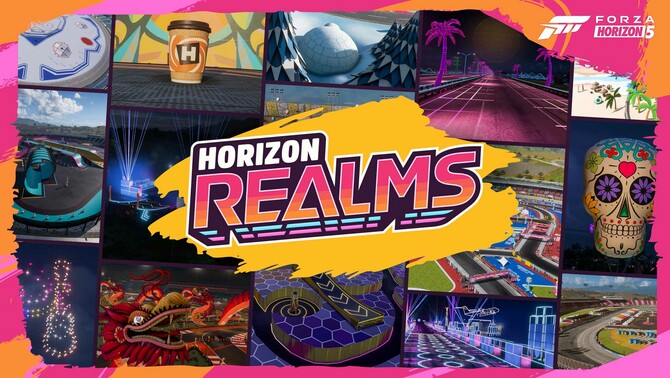













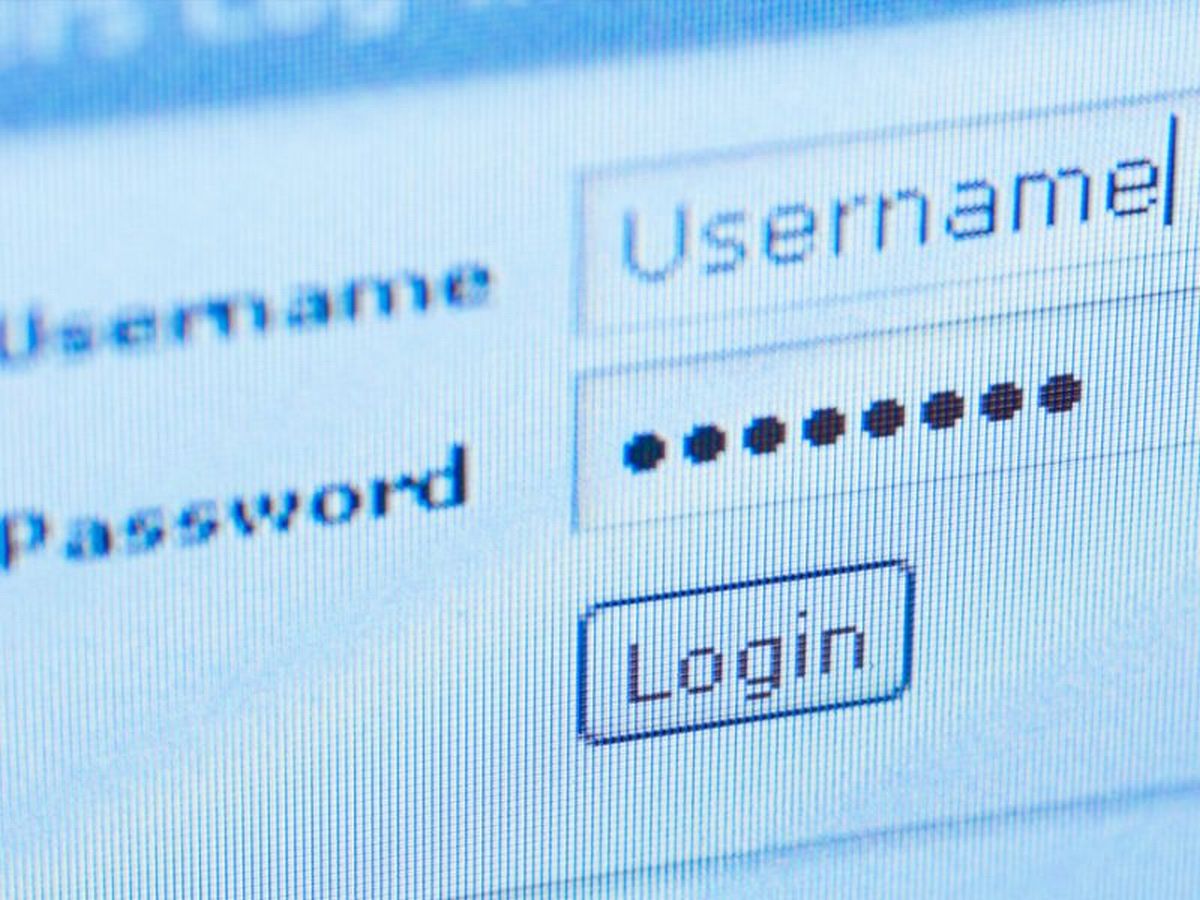

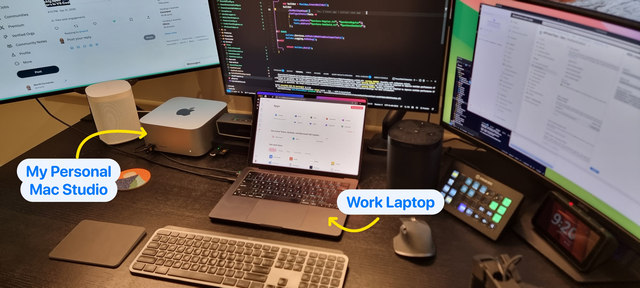



:quality(80)/p7i.vogel.de/wcms/1e/f8/1ef887b0aa04b4b9be2dcbea794d45e8/0124035384v1.jpeg?#)
:quality(80)/p7i.vogel.de/wcms/a4/37/a437bfba38b68b5c2ae8eecffac3a7bb/0124446990v1.jpeg?#)
:quality(80)/p7i.vogel.de/wcms/c3/61/c36127843f6ceabfe5c7e2b6a7e086d6/0124448088v1.jpeg?#)
:quality(80)/p7i.vogel.de/wcms/e8/2f/e82f9b11525d3b8dafea37a32f599eb1/0123375501v1.jpeg?#)